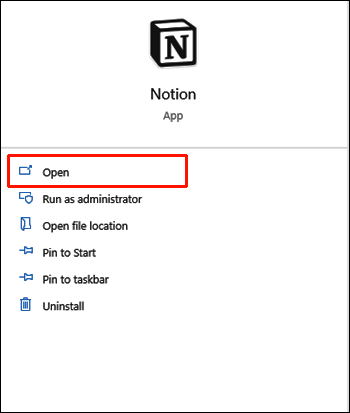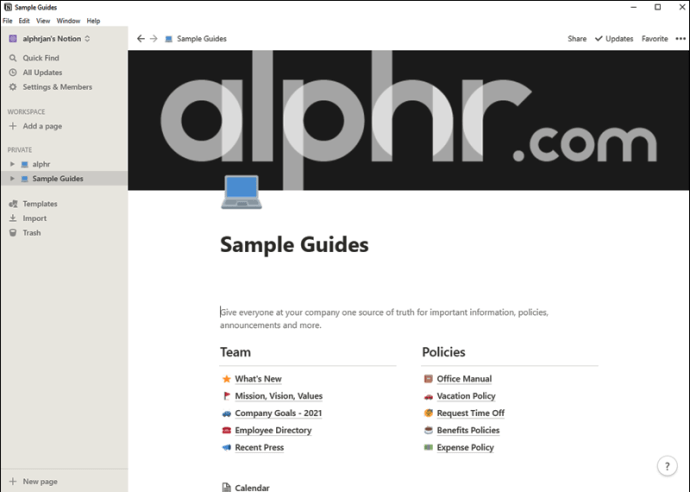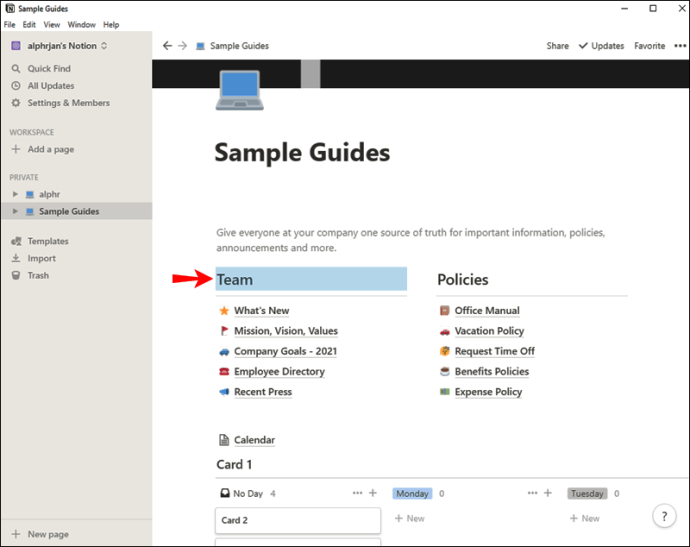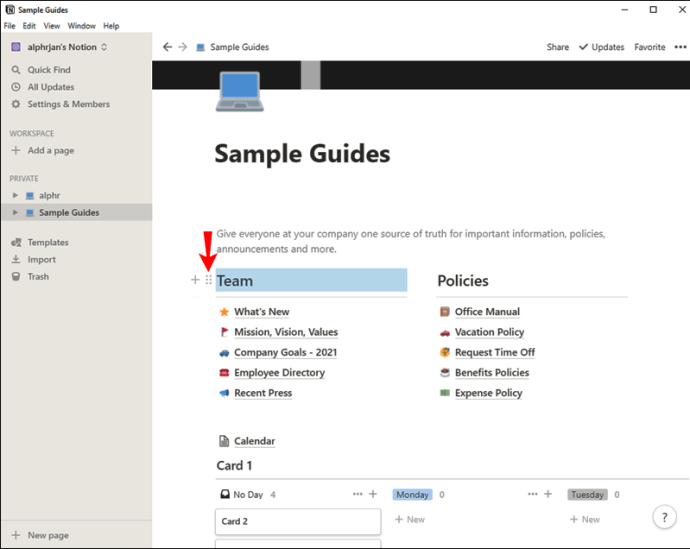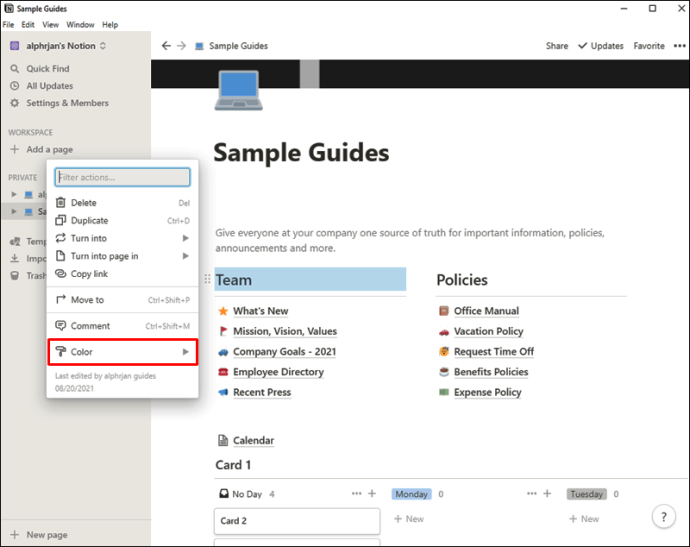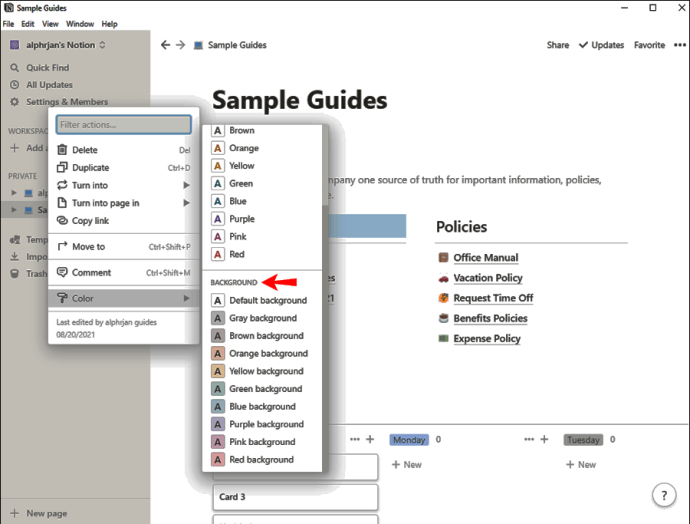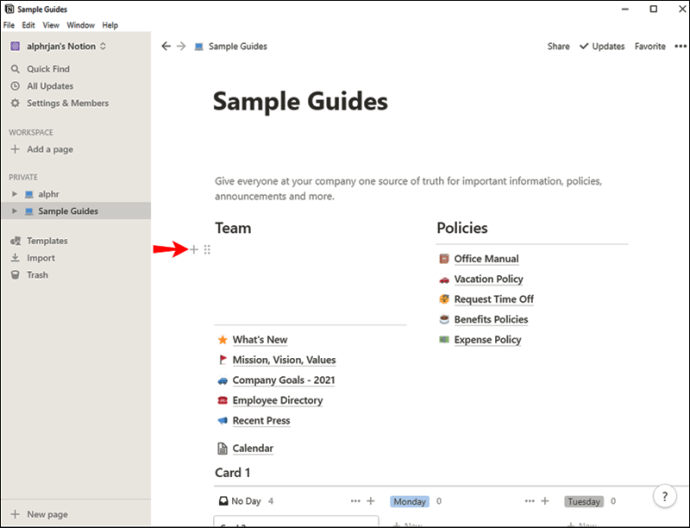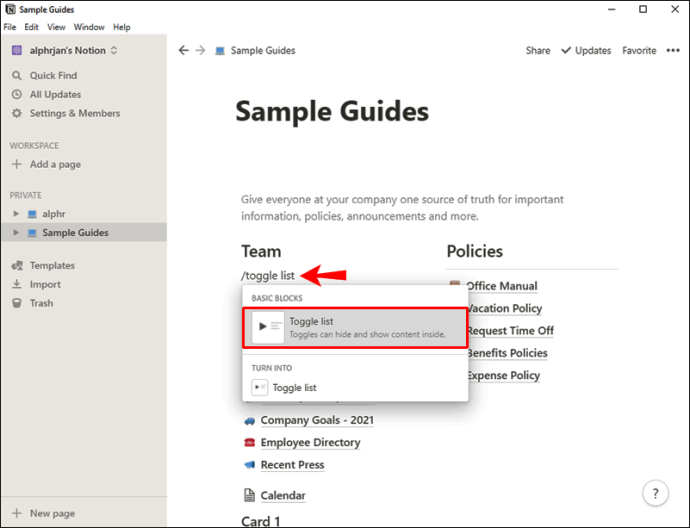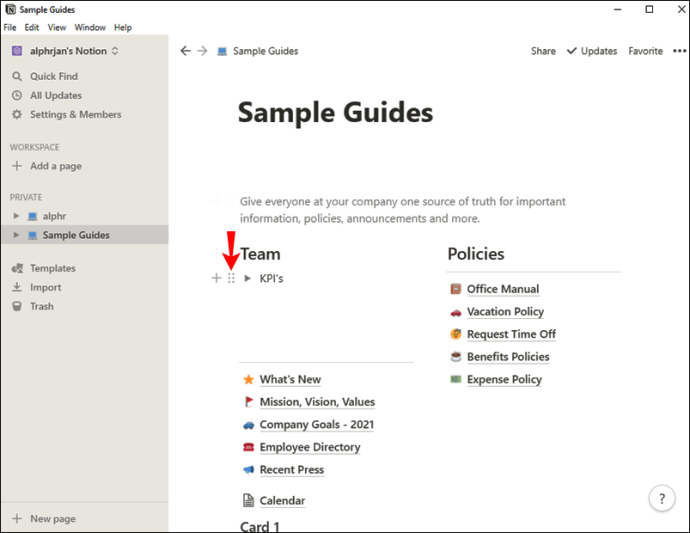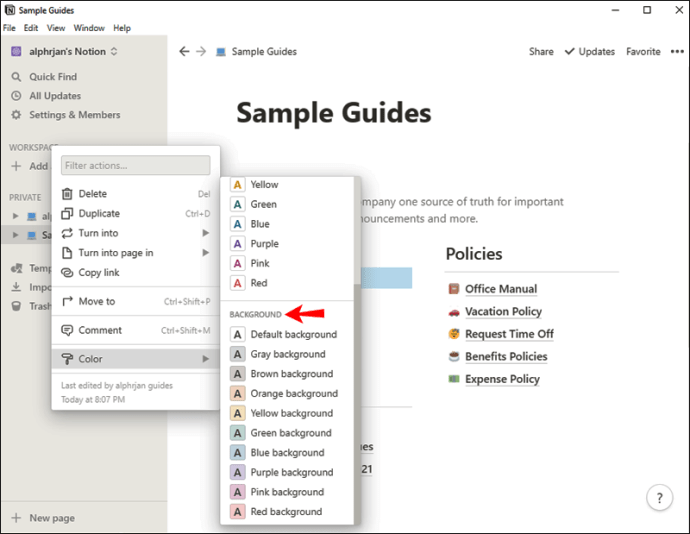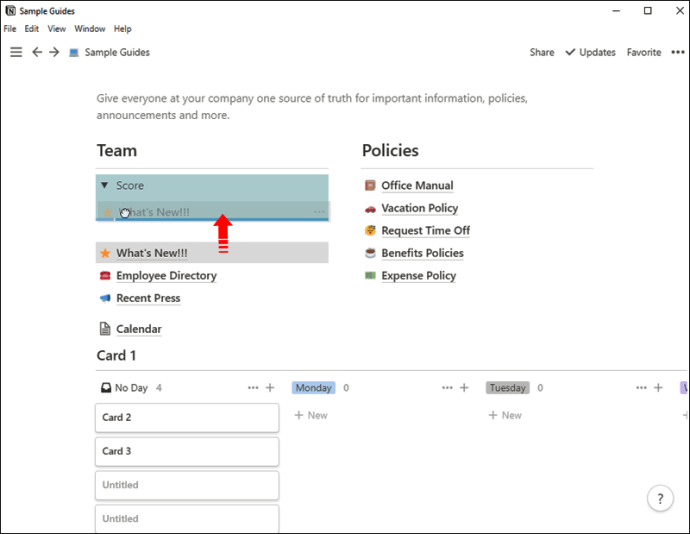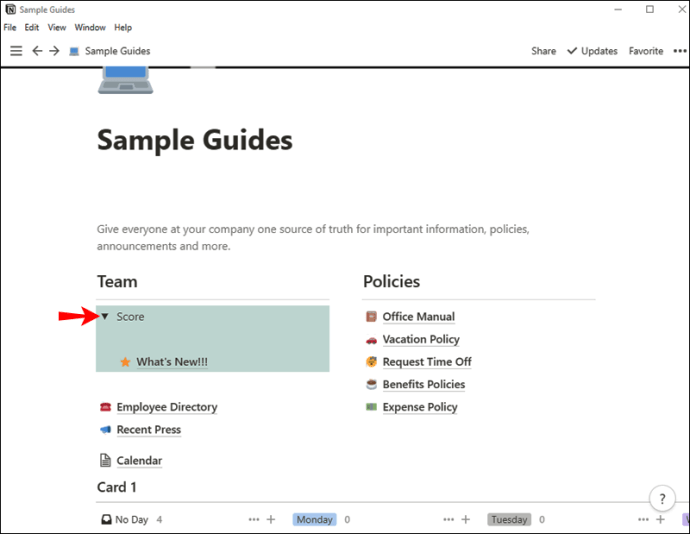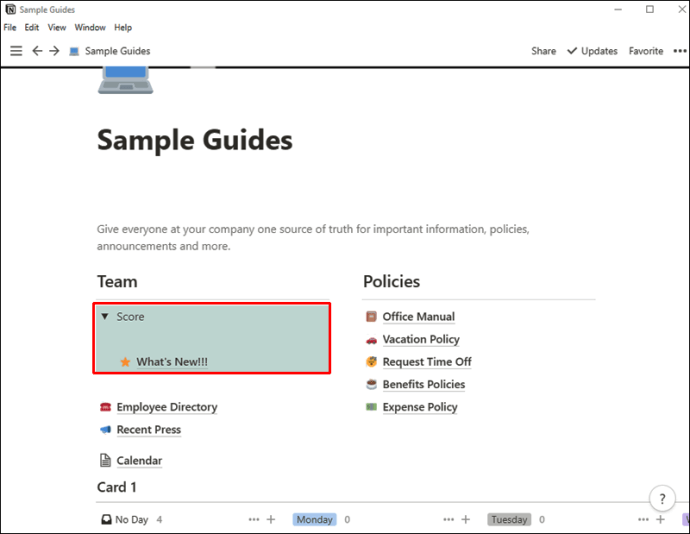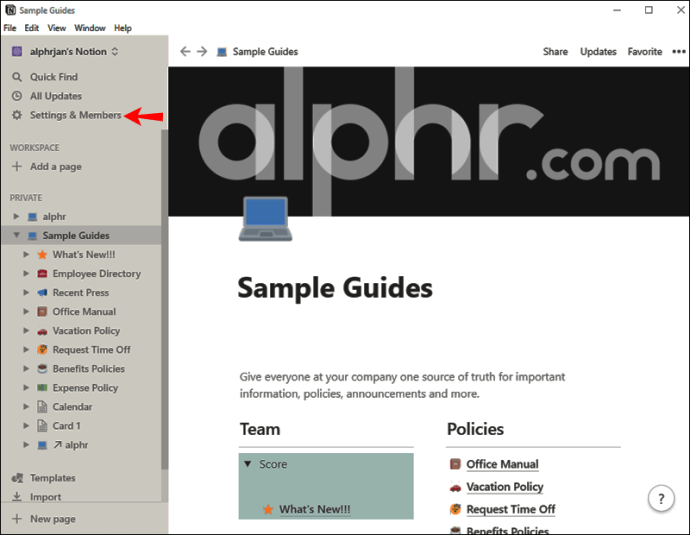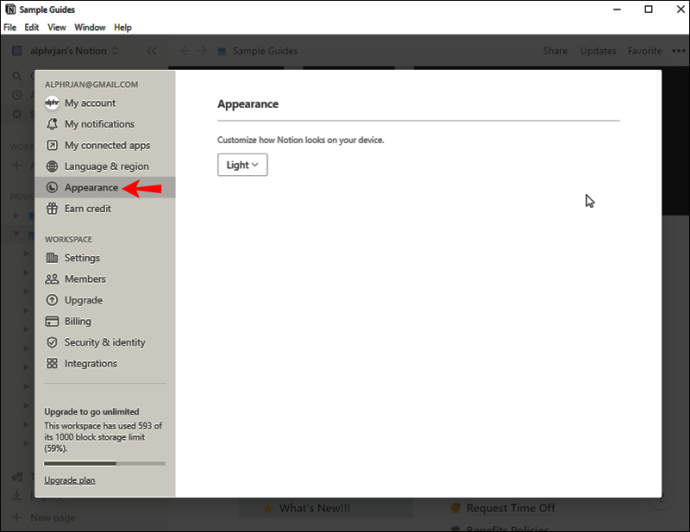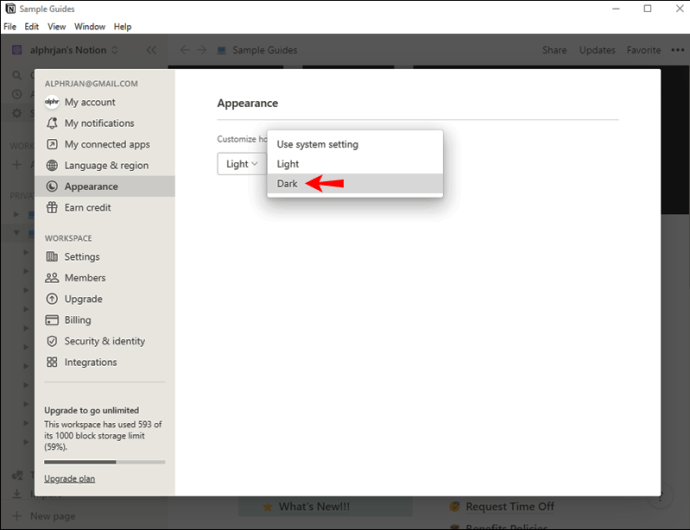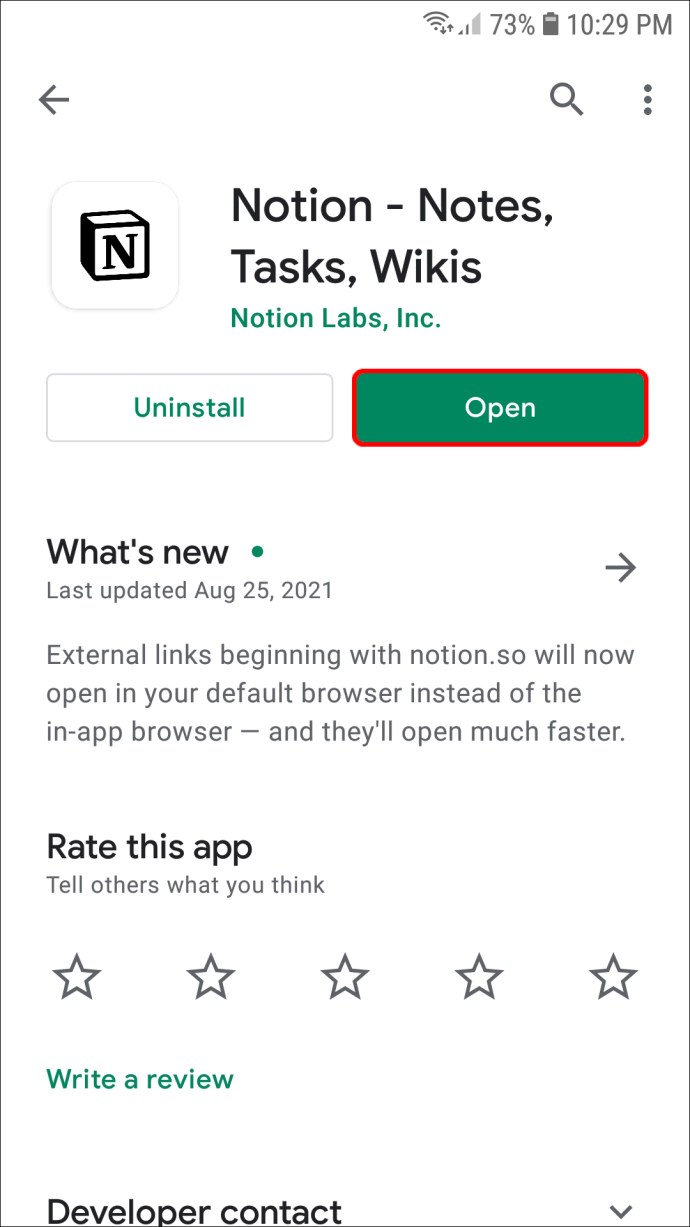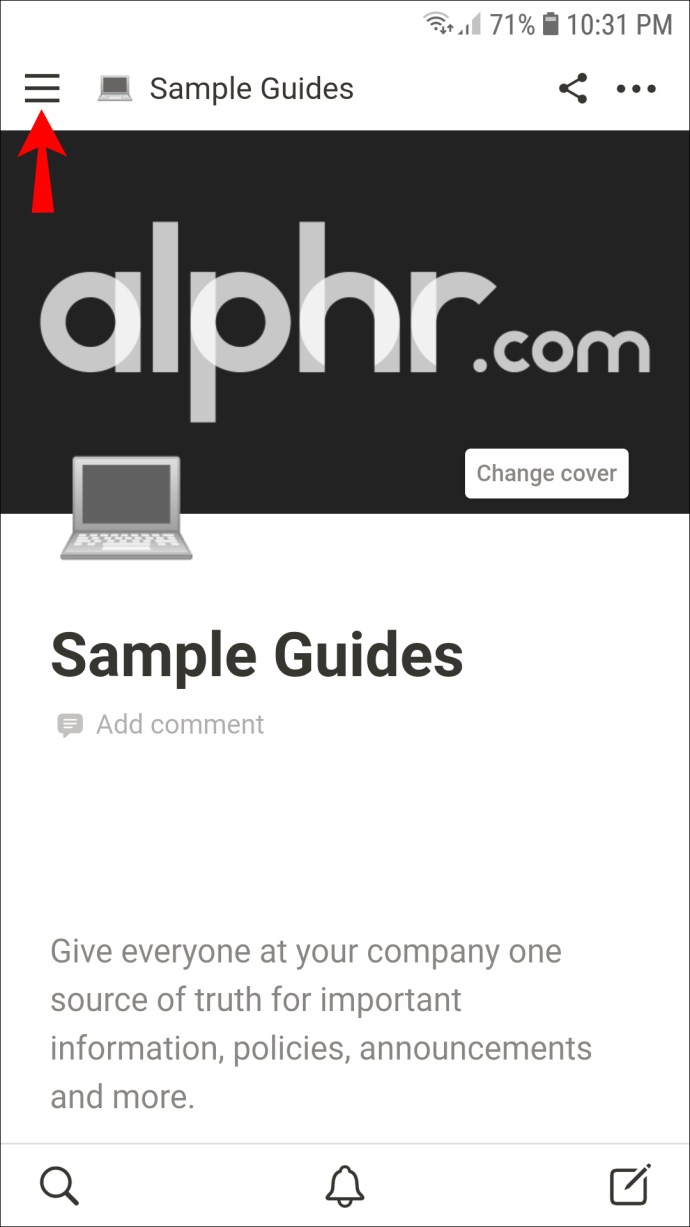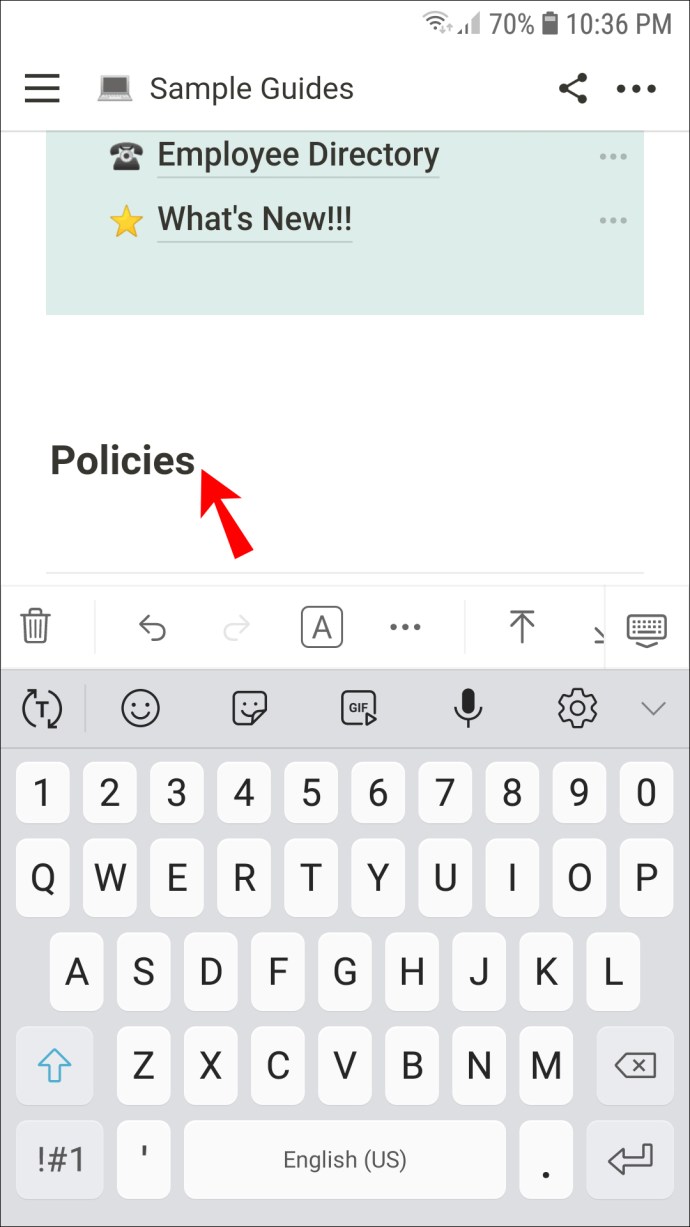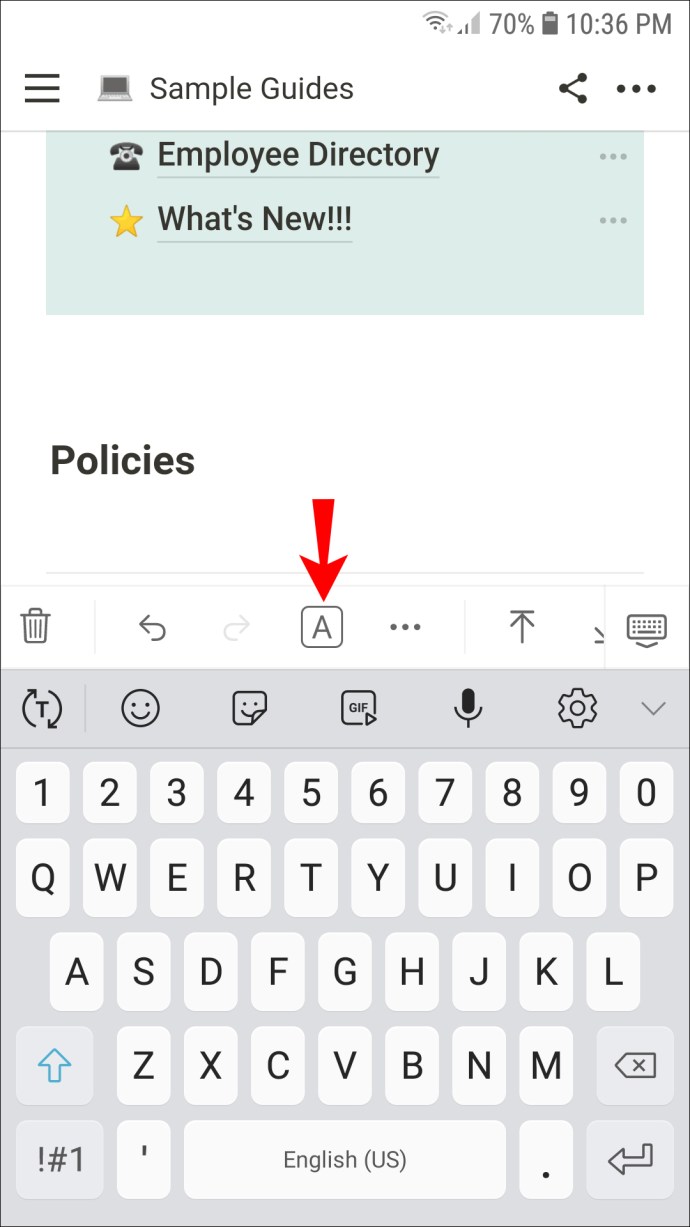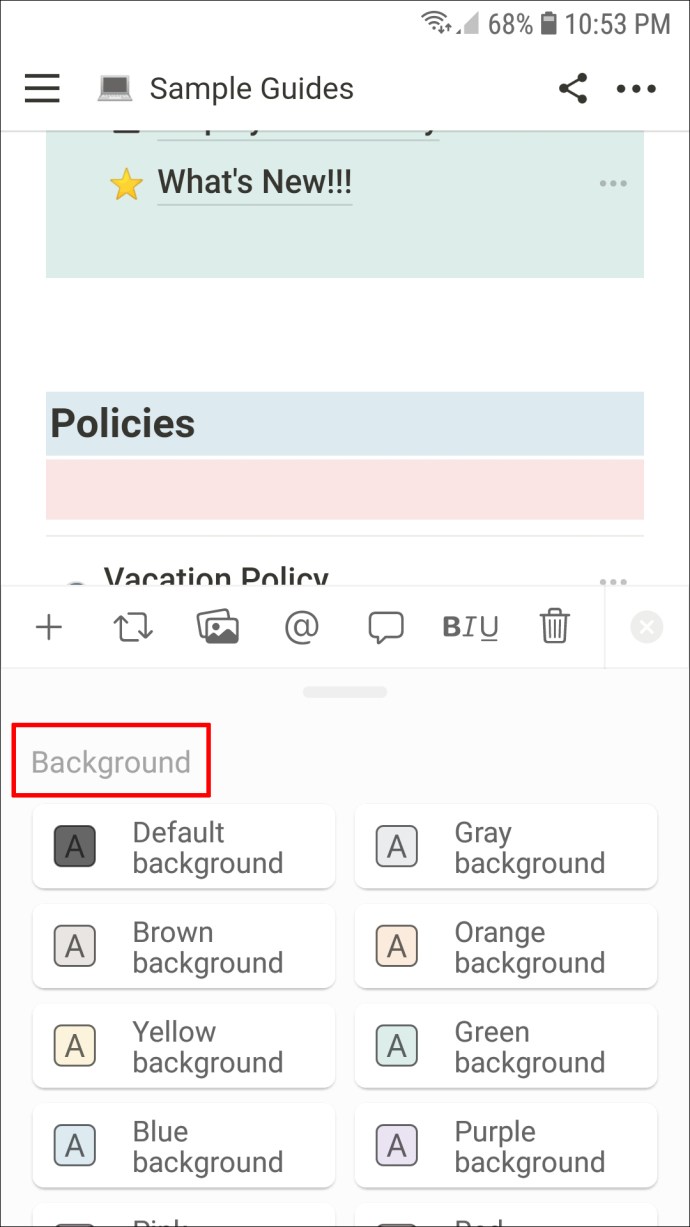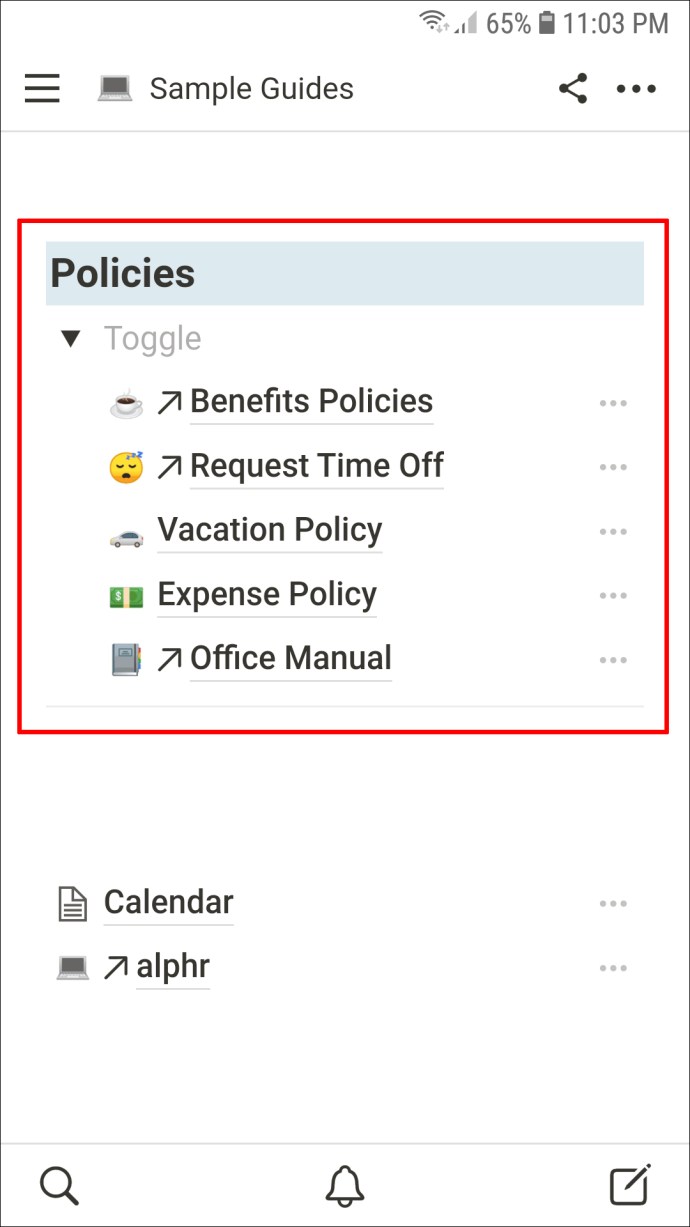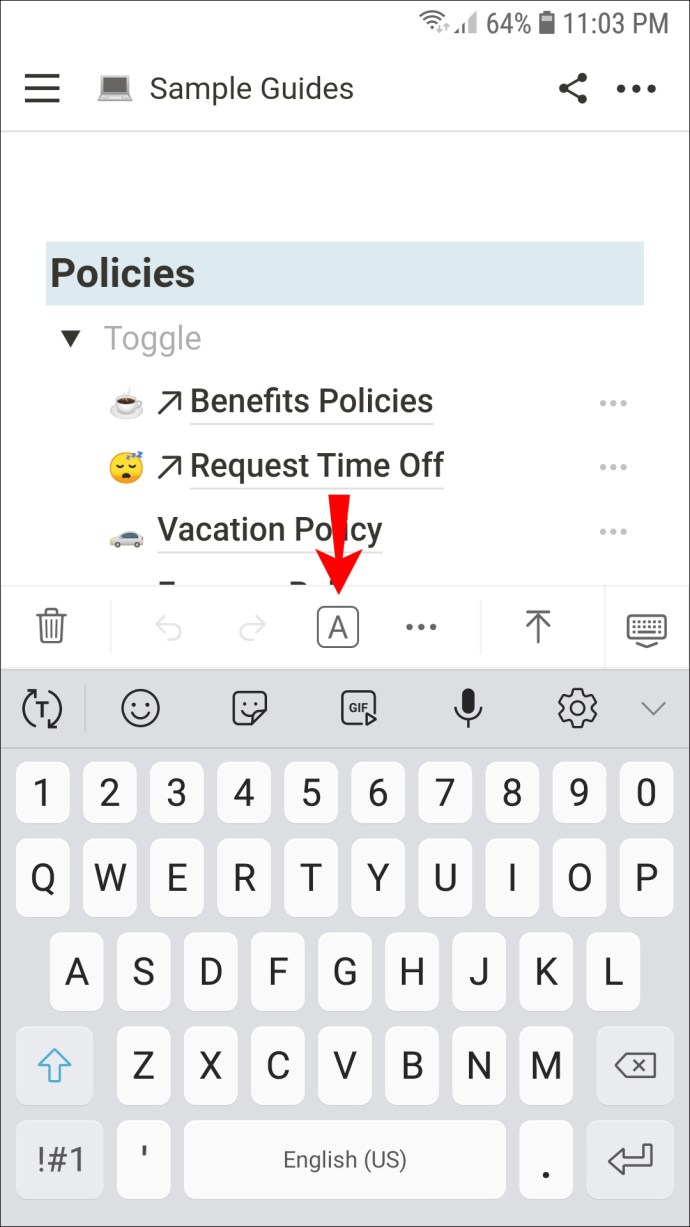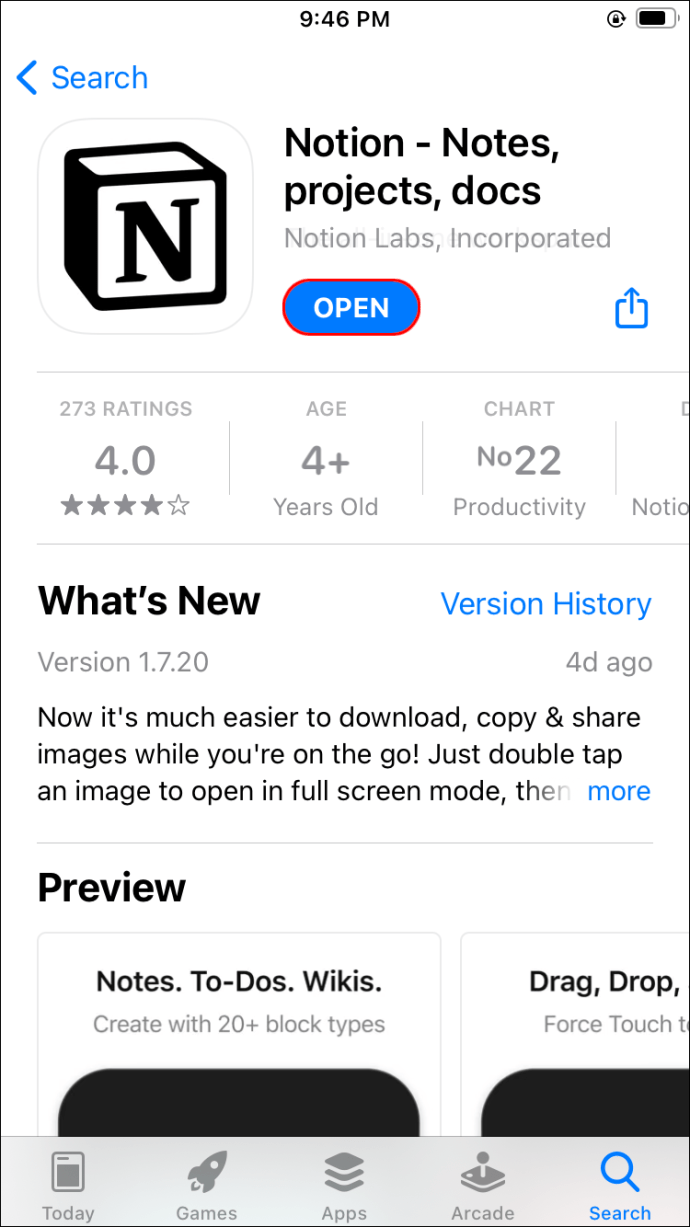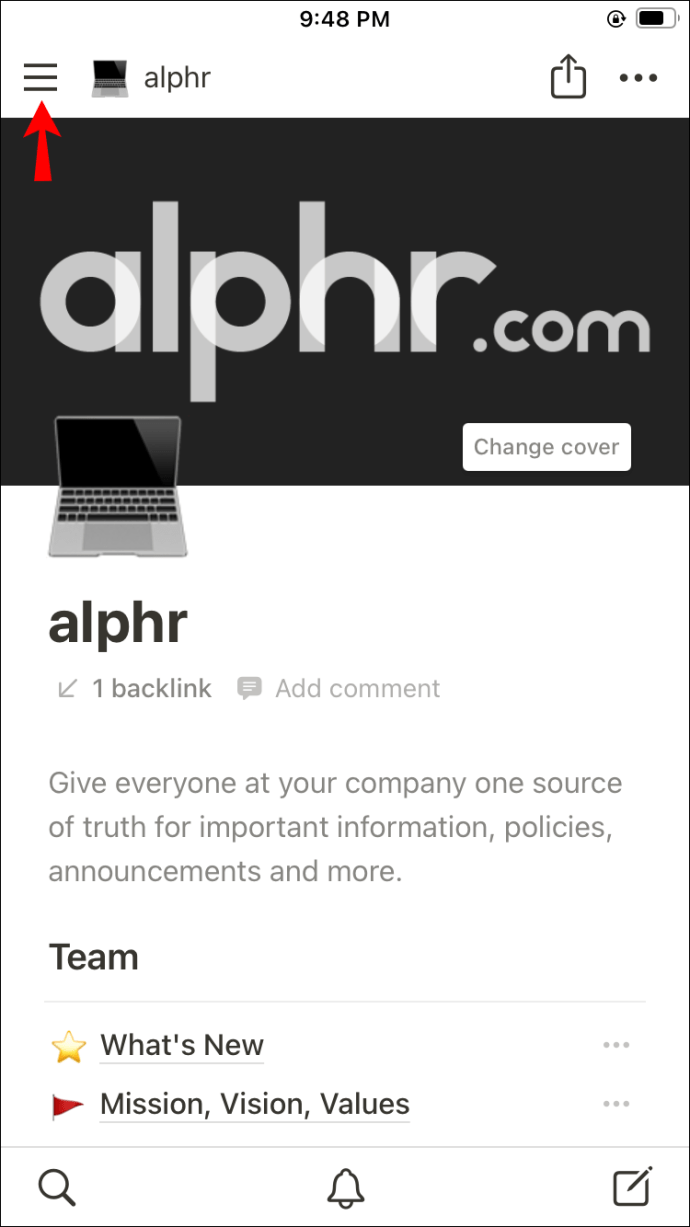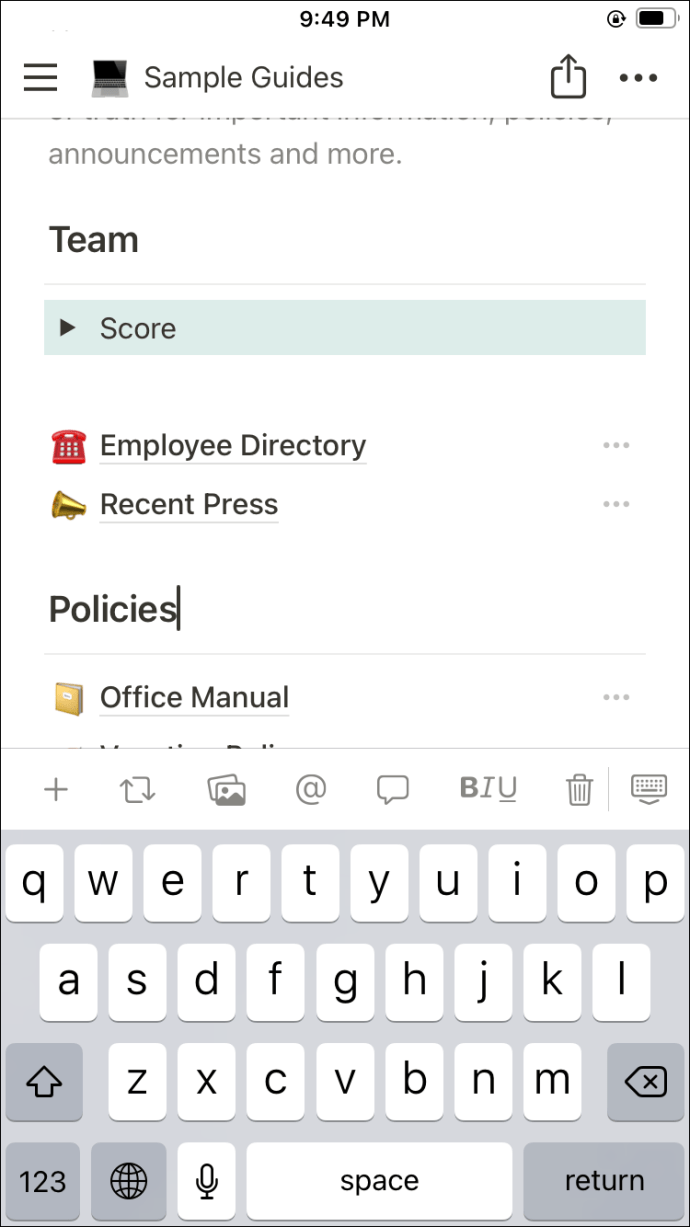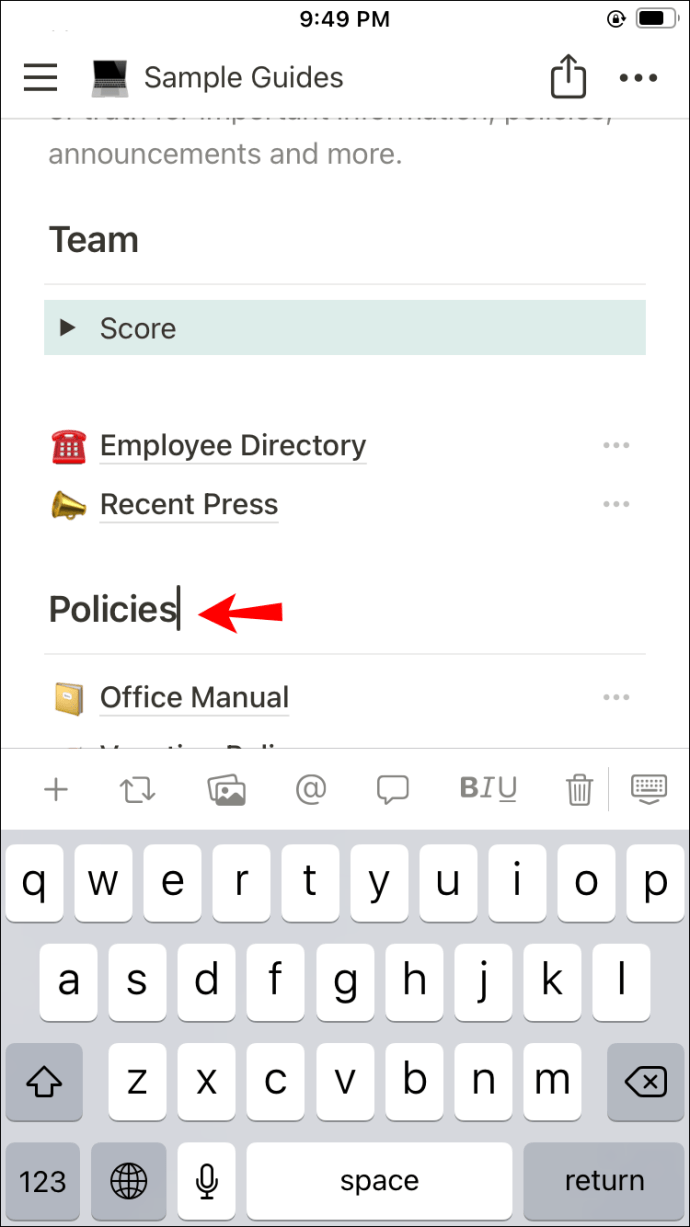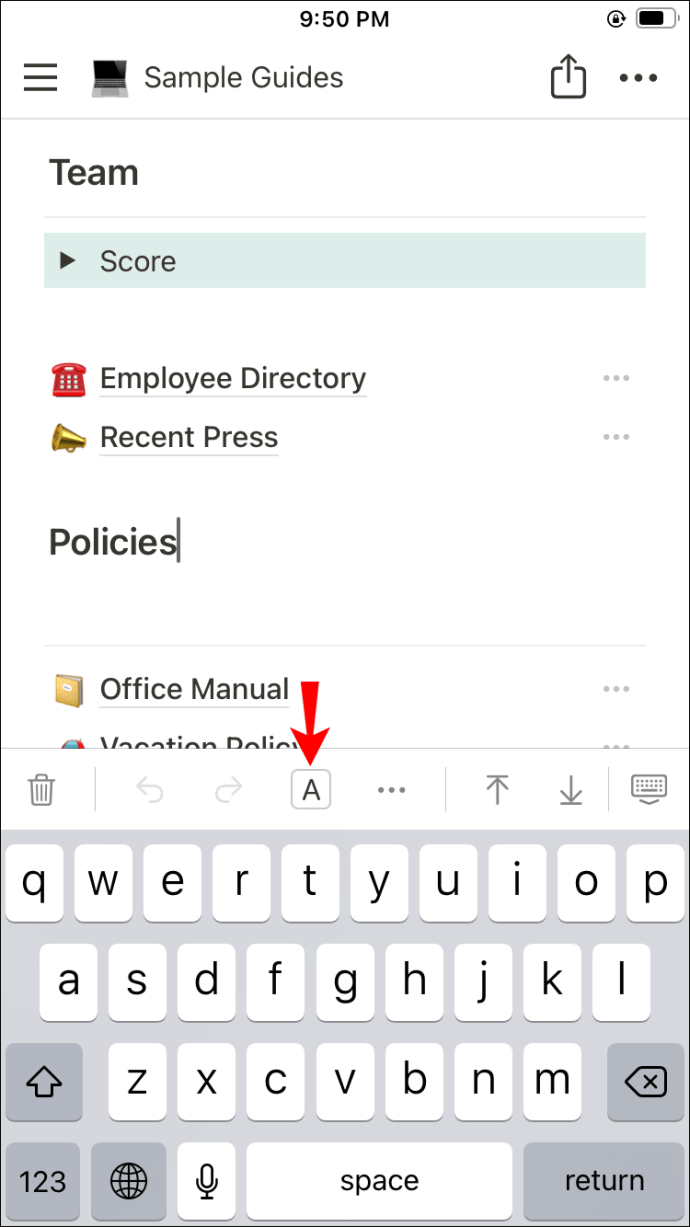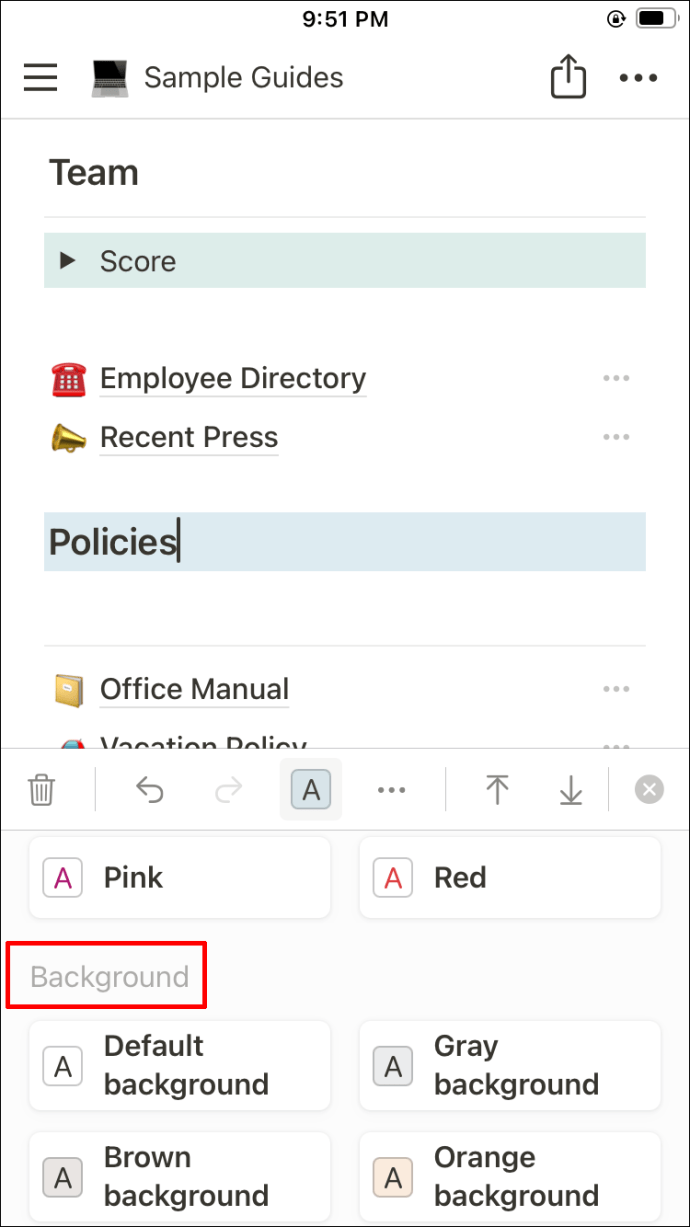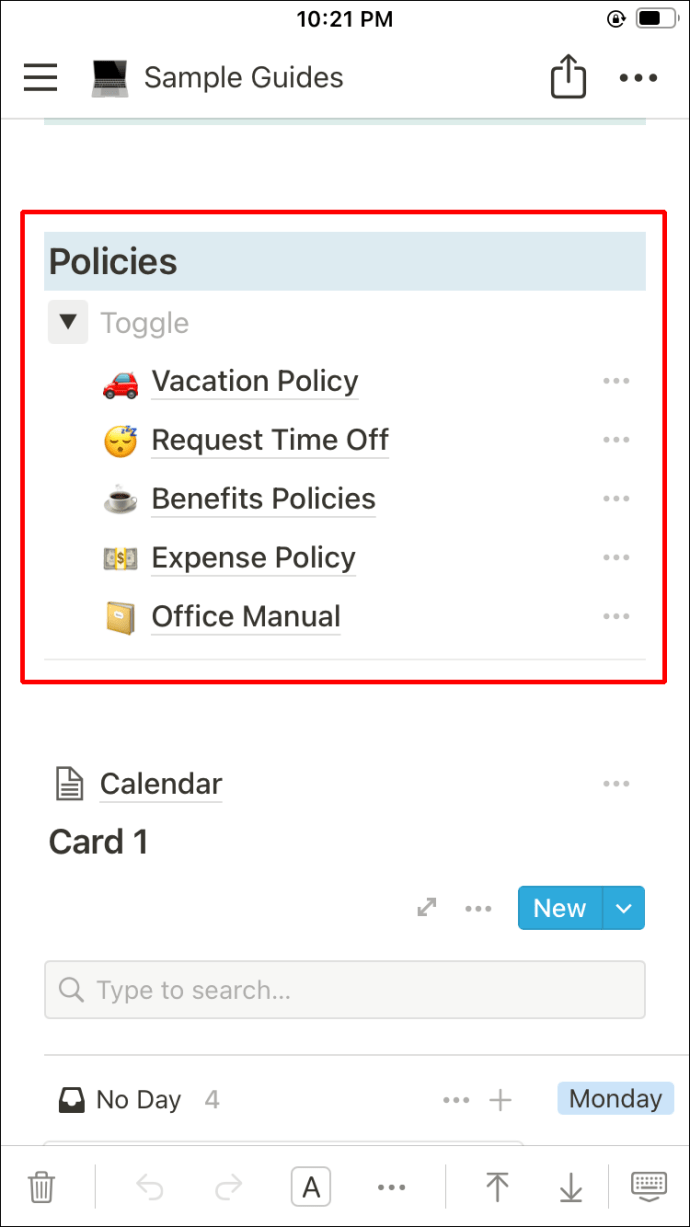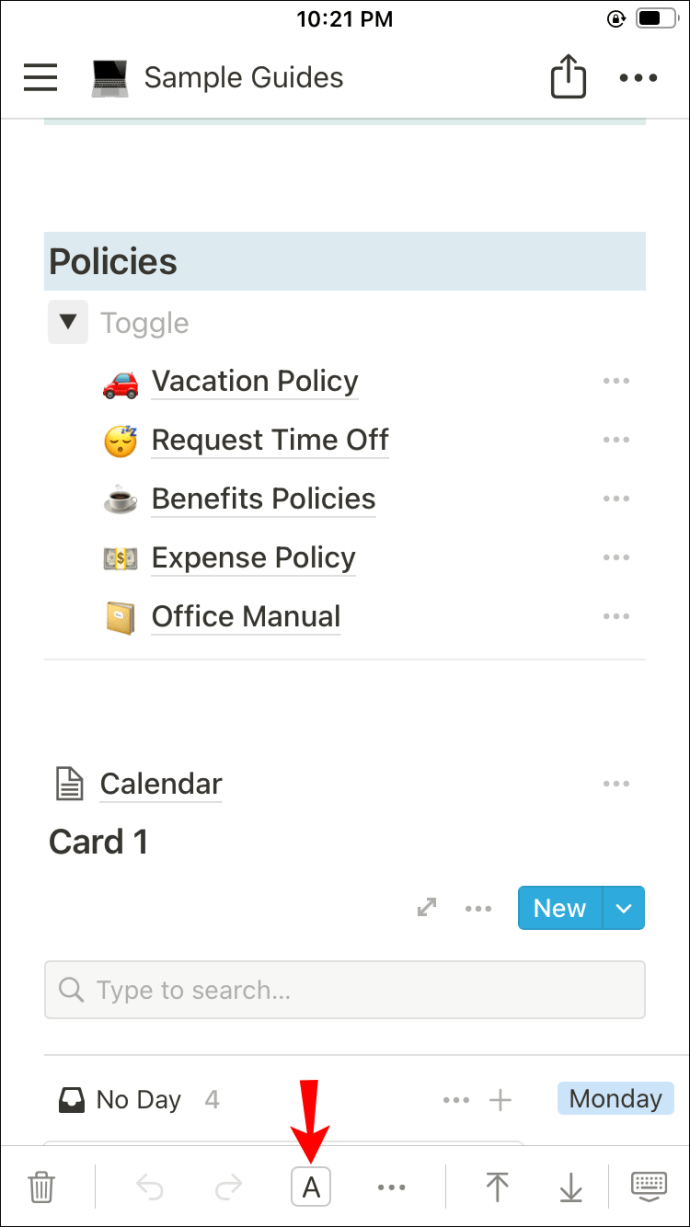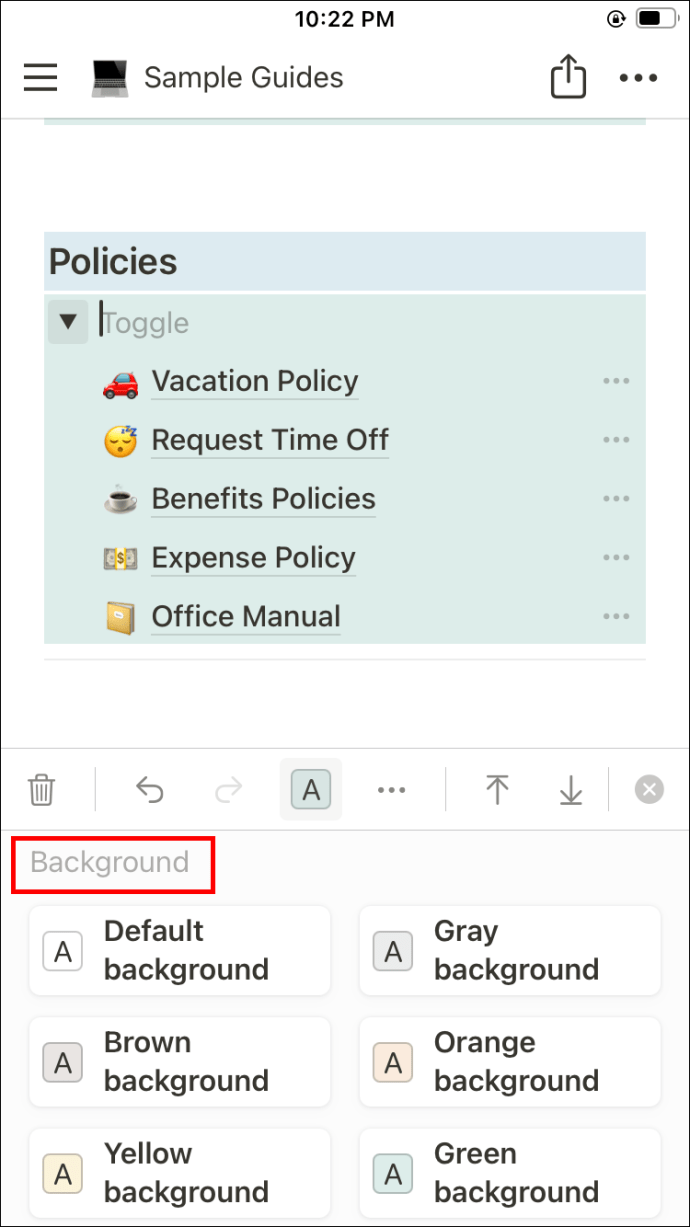Добавление цвета к тексту или блоку понятия упрощает определение важной информации. Кроме того, это улучшает общий вид страницы. Хотя вы, возможно, знакомы с изменением цвета текста, другие настройки цвета могут быть для вас греческими.
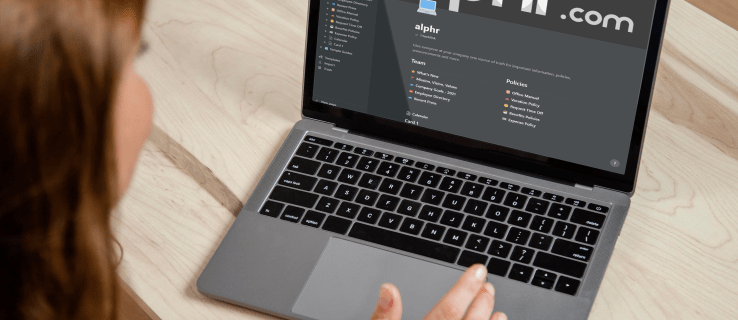
Если вы ищете подробные инструкции по изменению цвета фона в Notion, вы попали в нужное место. Мы поделимся всем, что нужно знать по этой теме, независимо от того, используете ли вы ПК, iPhone или Android.
Как изменить цвет фона в Notion на ПК
Изменение цвета фона в Notion включает изменение цвета блоков контента, с которыми вы работаете. В настоящее время нет доступного инструмента для полной настройки цвета фона, хотя многие пользователи его просили. Но изменение цвета блоков добавляет легкое разнообразие к вашим страницам Notion, делая контент более легко организованным и доступным.
Выполните следующие действия, чтобы изменить цвет фона блоков в Notion на ПК:
- Запустите приложение Notion на своем ПК.
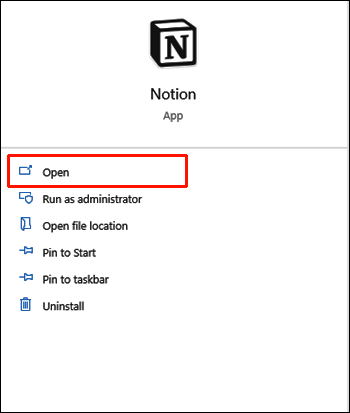
- Перейдите на страницу, которую хотите отредактировать.
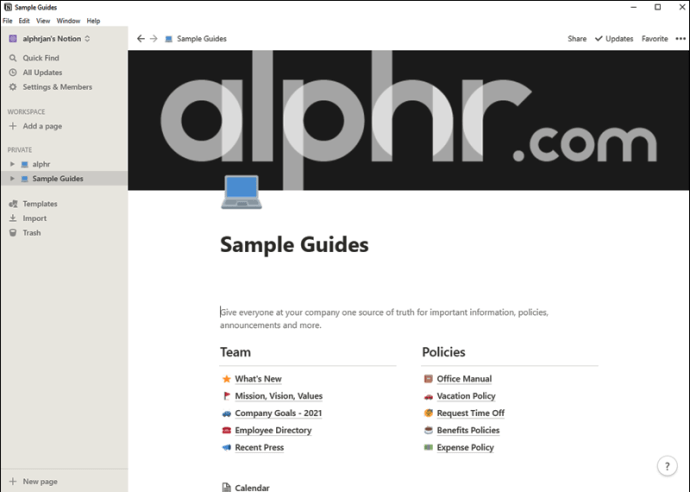
- Дождитесь загрузки страницы и наведите курсор на блок, цвет которого вы хотите изменить.
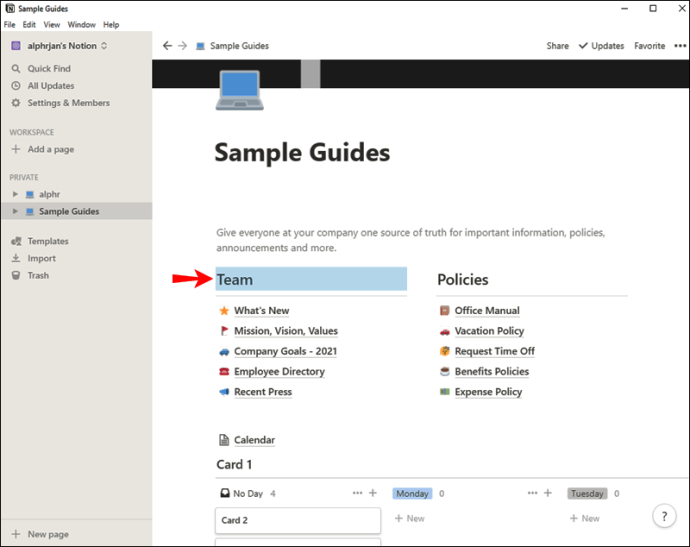
- Нажмите на значок с несколькими точками, который появляется слева от блока, когда вы наводите на него курсор.
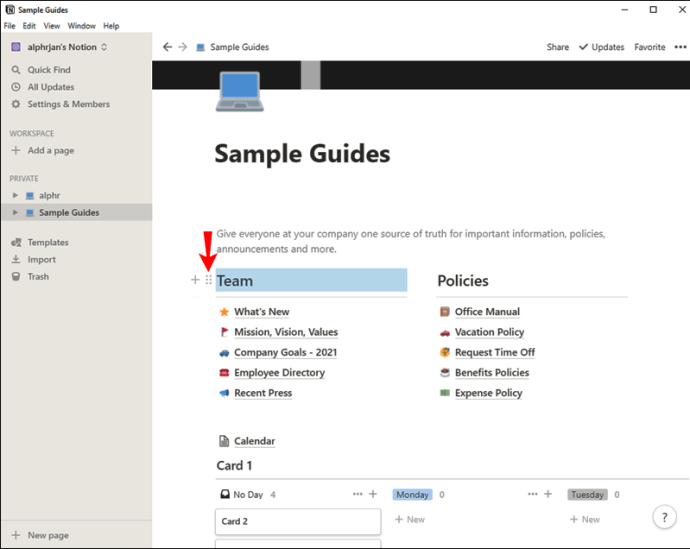
- Появится новое меню. Наведите курсор на раздел «Цвет» ближе к концу.
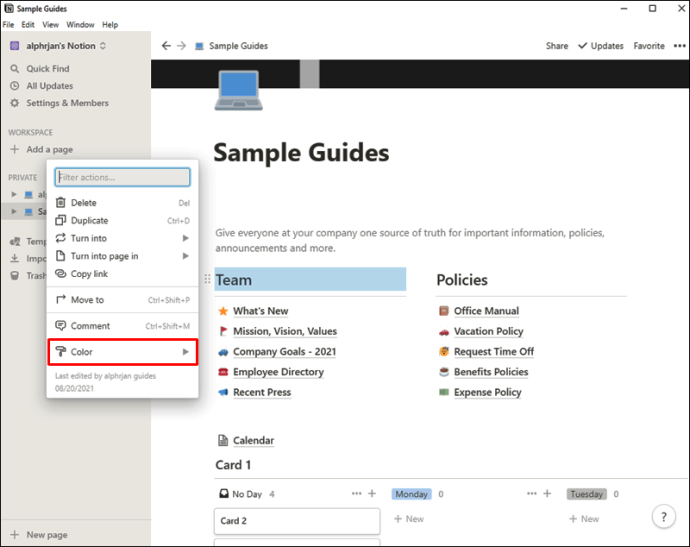
- Вы увидите два раздела: «Цвет» и «Фон». Спуститесь в раздел «Фон» и нажмите на оттенок, который вы хотите для этого блока.
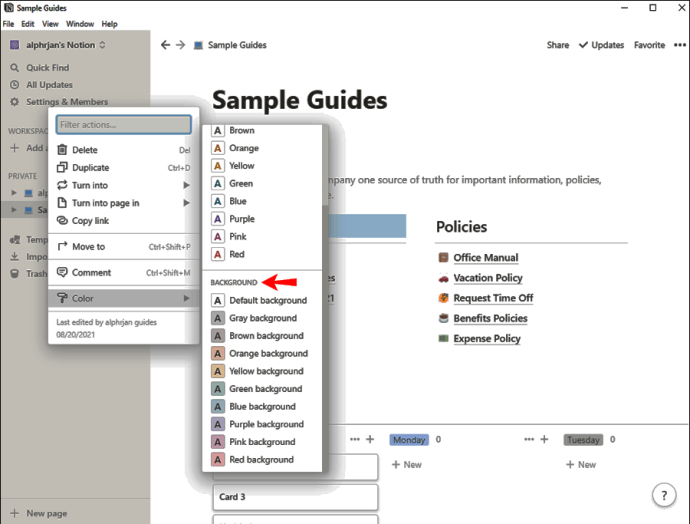
Кроме того, вы можете использовать команды для изменения цвета фона блока. Например, набрав «/ красный» внутри блока, вы можете изменить его цвет на красный. Просто убедитесь, что вы щелкнули по красному цвету в разделе «Цвет фона», а не в разделе «Цвет», который предназначен для текста.
Помните, что описанные выше шаги работают для всех блоков, кроме баз данных. Чтобы добавить фон в базу данных, вам нужно сначала добавить его в список переключения.
Вот как это сделать:
- Наведите указатель мыши на базу данных и щелкните значок плюса слева.
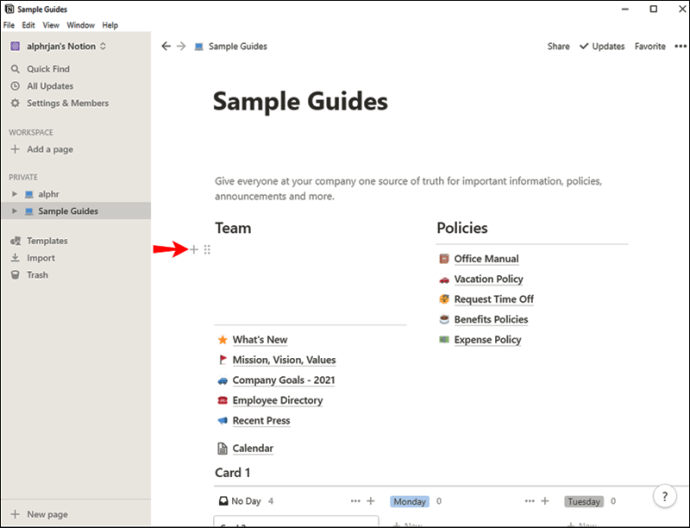
- Введите «/ toggle list» и нажмите на всплывающую опцию.
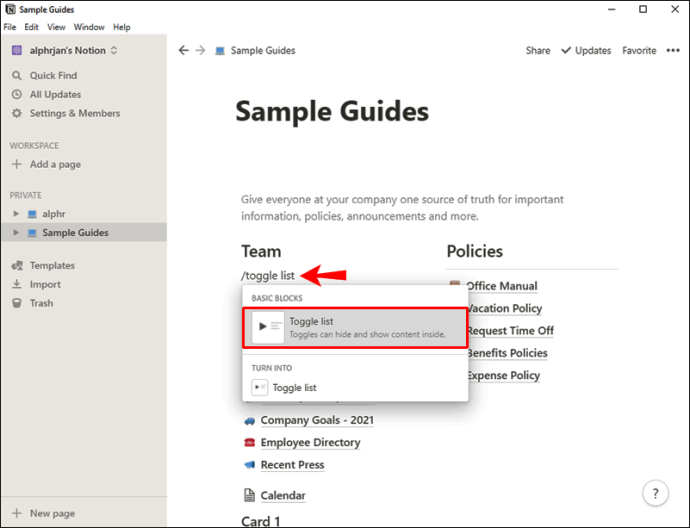
- Назовите блок, наведите на него курсор и щелкните значок с несколькими точками слева.
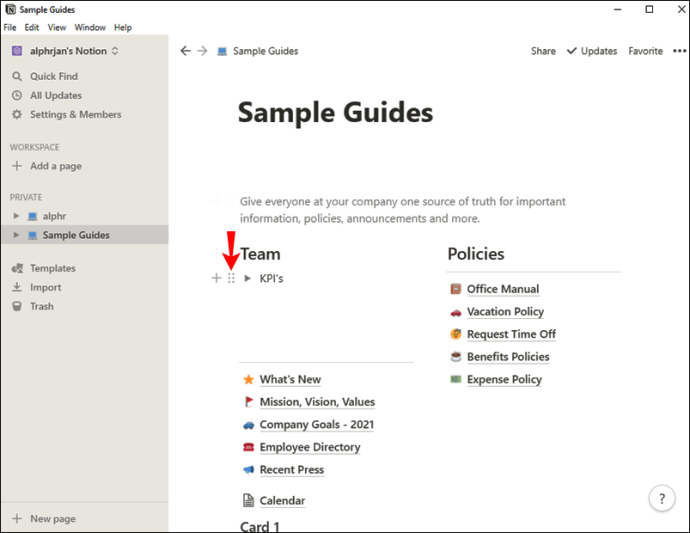
- Щелкните раздел «Цвет» в нижней части меню и выберите оттенок в разделе «Фон».
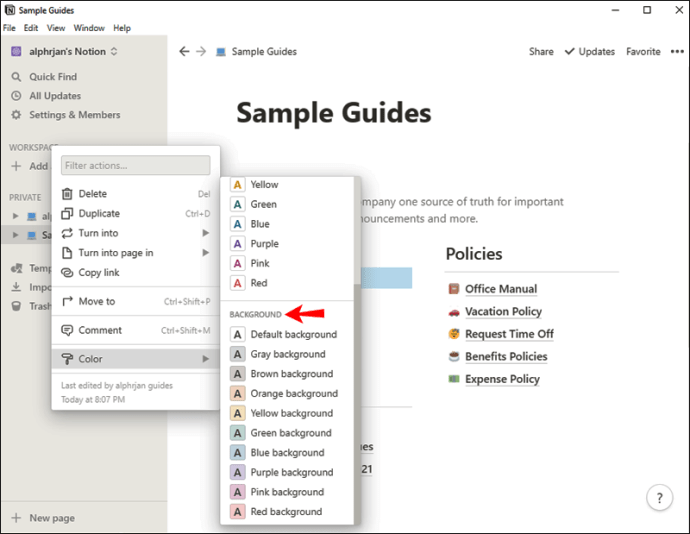
- Перетащите блок базы данных в список переключения. Не удивляйтесь, если база данных исчезнет с главной страницы.
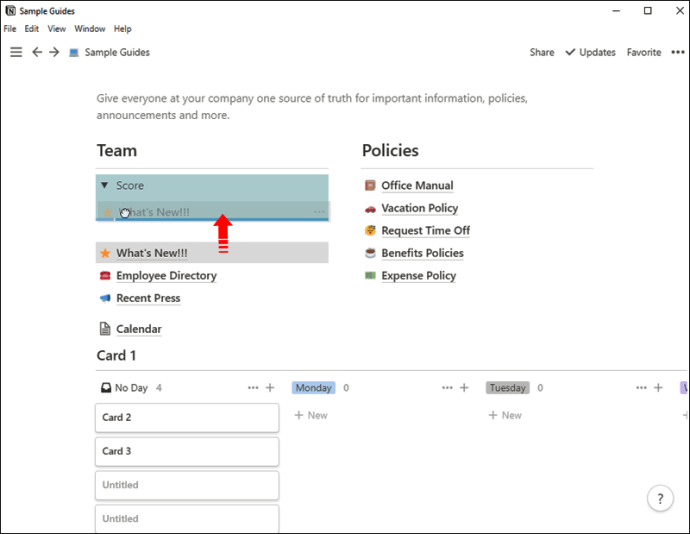
- Щелкните стрелку рядом с названием списка переключения, чтобы открыть его.
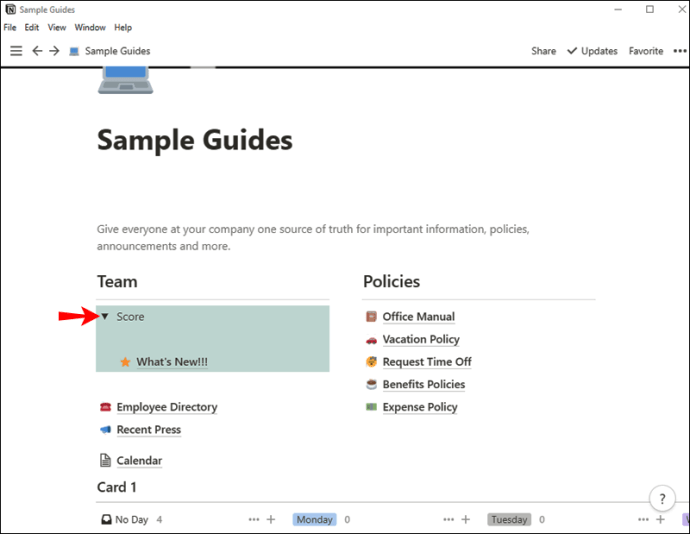
- База данных будет окрашена в выбранный вами оттенок фона.
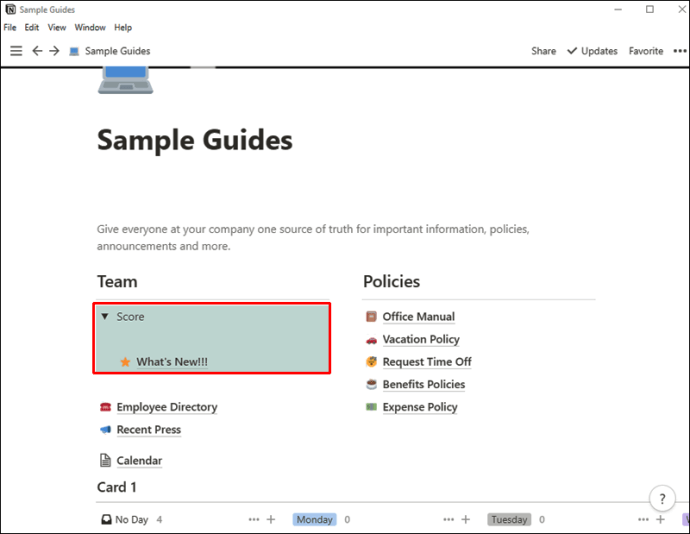
В конечном итоге вы можете изменить цветовой режим своего приложения Notion, чтобы изменить общий цвет фона. Однако в настоящее время доступно только два режима: яркий и темный. Вот как изменить текущие настройки:
- Запустите Notion на своем ПК и перейдите в раздел «Настройки и участники».
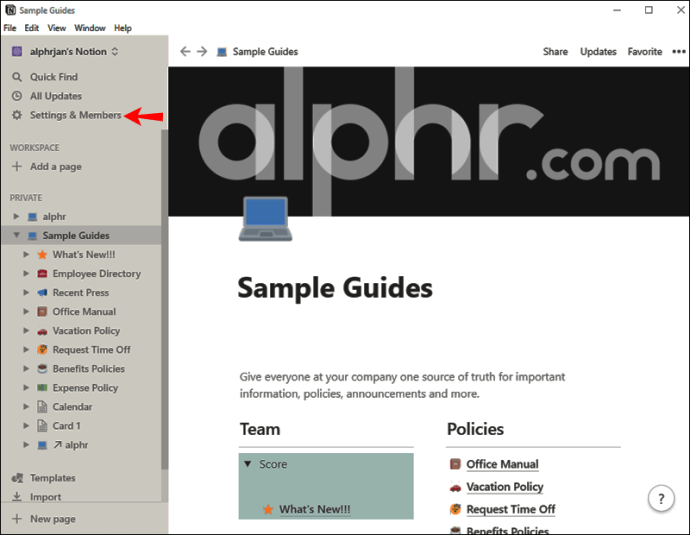
- Перейдите к «Внешний вид».
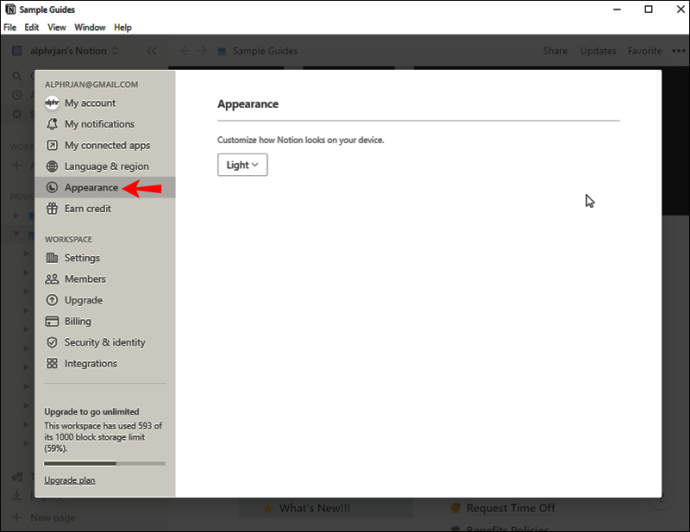
- В раскрывающемся меню выберите «Темный». Если ваш текущий режим установлен на «Темный», вы можете снова переключить его на «Светлый».
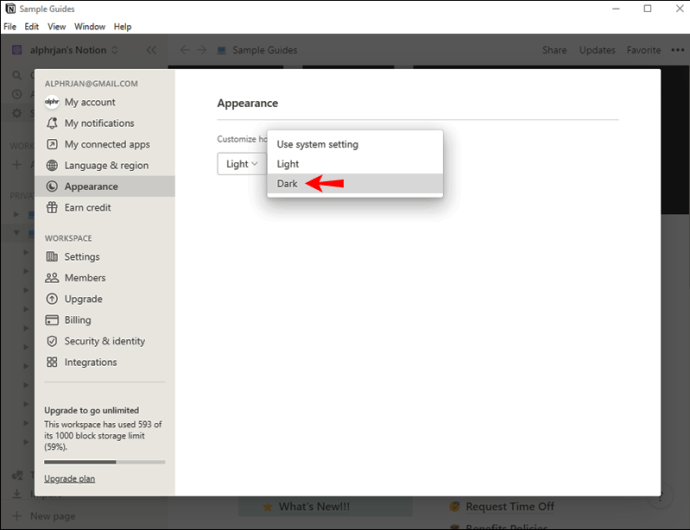
Как изменить цвет фона в Notion в приложении для Android
Изменение цвета фона блока может сделать ваш контент более увлекательным и интересным. Это не только упрощает доступ к информации, но и делает вашу страницу более привлекательной. К счастью, изменение цвета фона в Notion в приложении для Android - относительно простой процесс.
Просто следуйте инструкциям ниже:
- Запустите мобильное приложение Notion на своем телефоне.
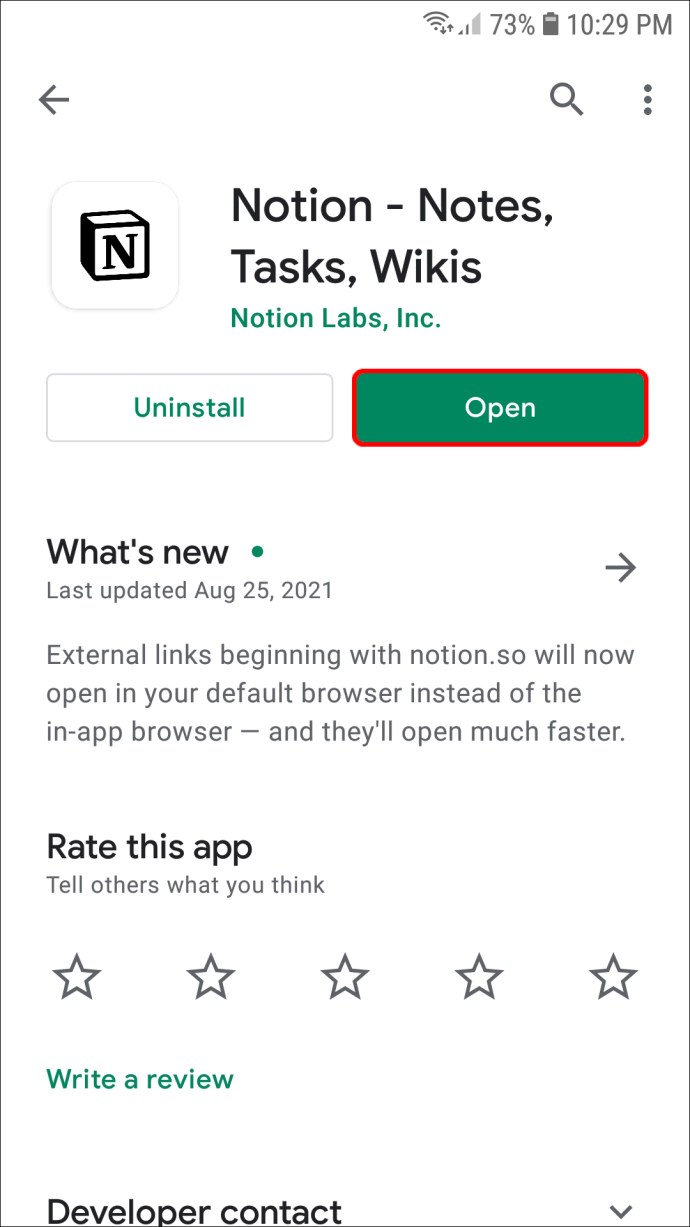
- Войдите в свой аккаунт.
- Ударьте по трем горизонтальным линиям в верхнем левом углу и откройте страницу, на которой вы хотите изменить цвета.
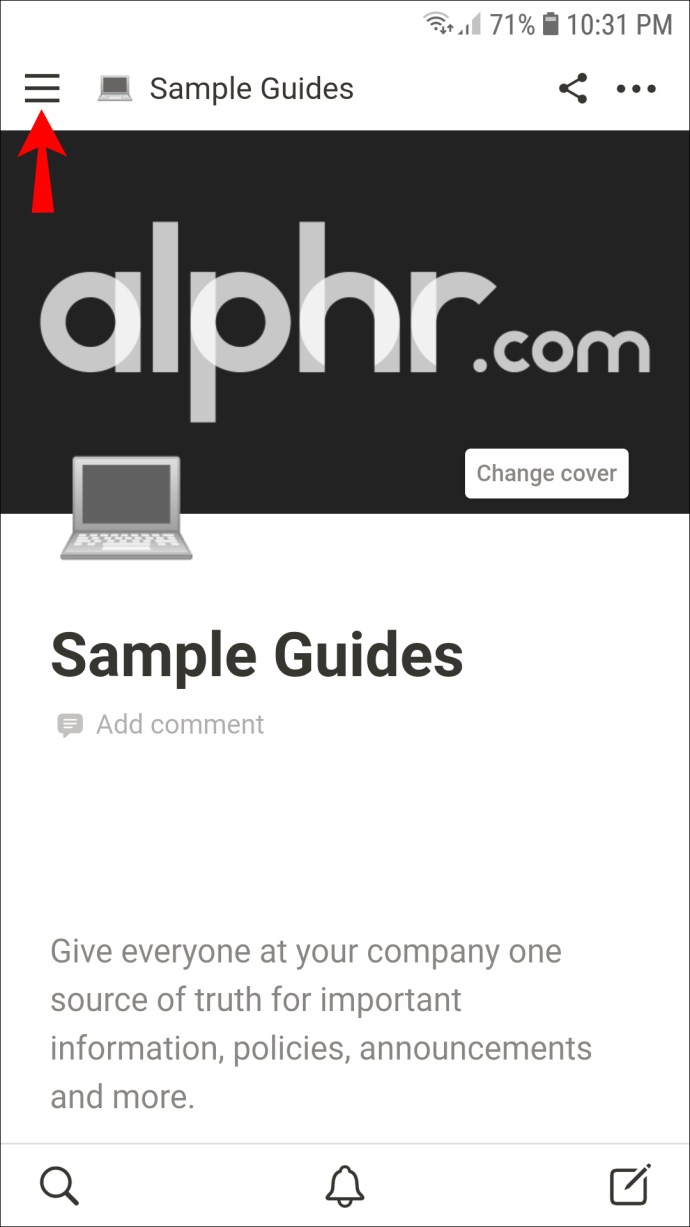
- Нажмите на блок, который хотите настроить. Вам не нужно выделять весь его текст. Нажатие на блок сделает работу.
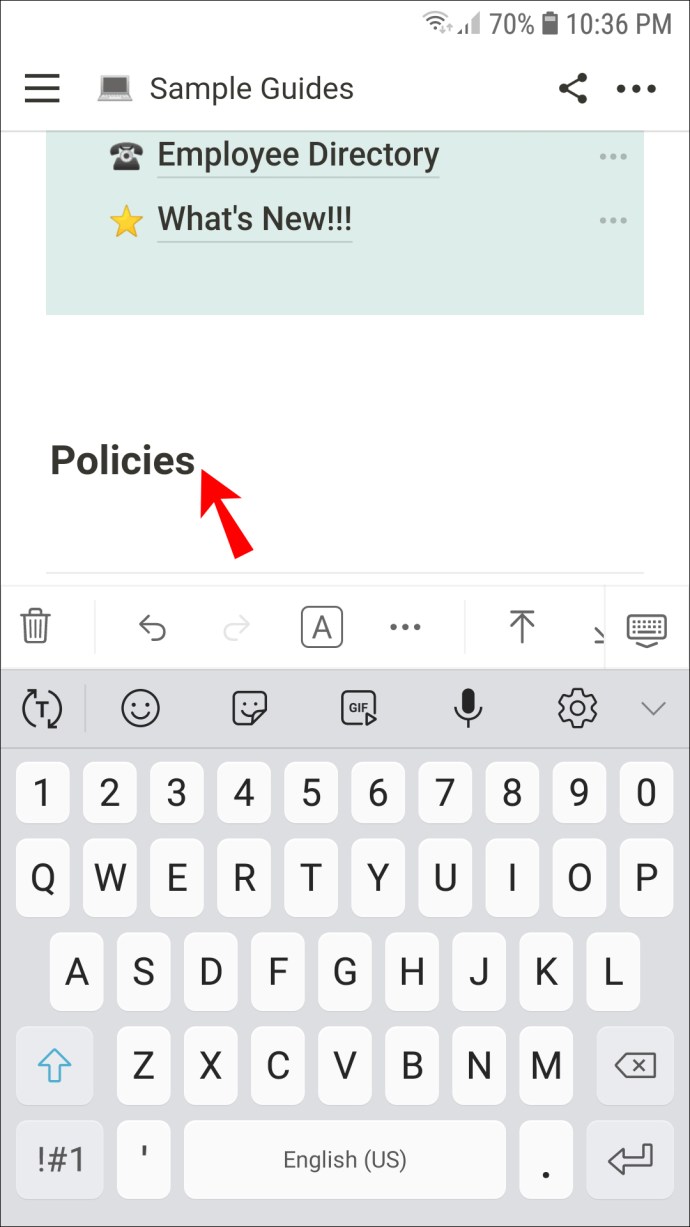
- Выберите значок «Цвет» на нижней панели инструментов. Это небольшой квадрат с буквой «А» внутри.
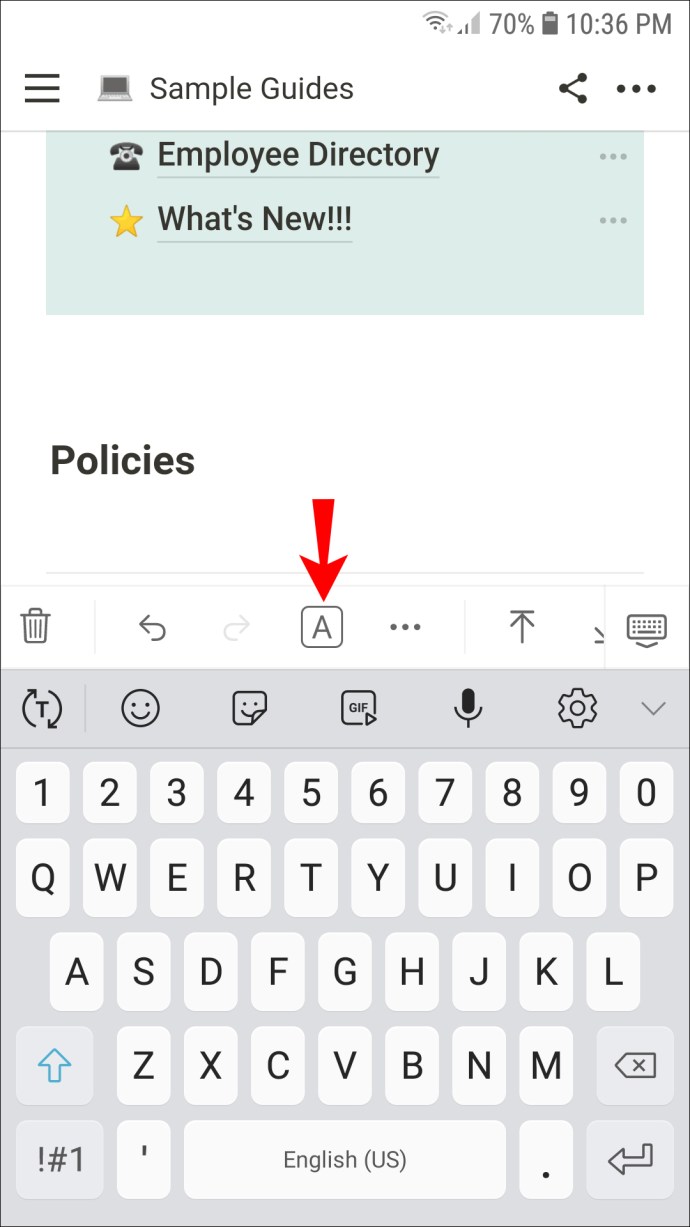
- Прокрутите вниз до раздела «Фон» и выберите нужный вариант. Обратите внимание, что в разделе «Цвет» перед «Фон» изменится только цвет текста.
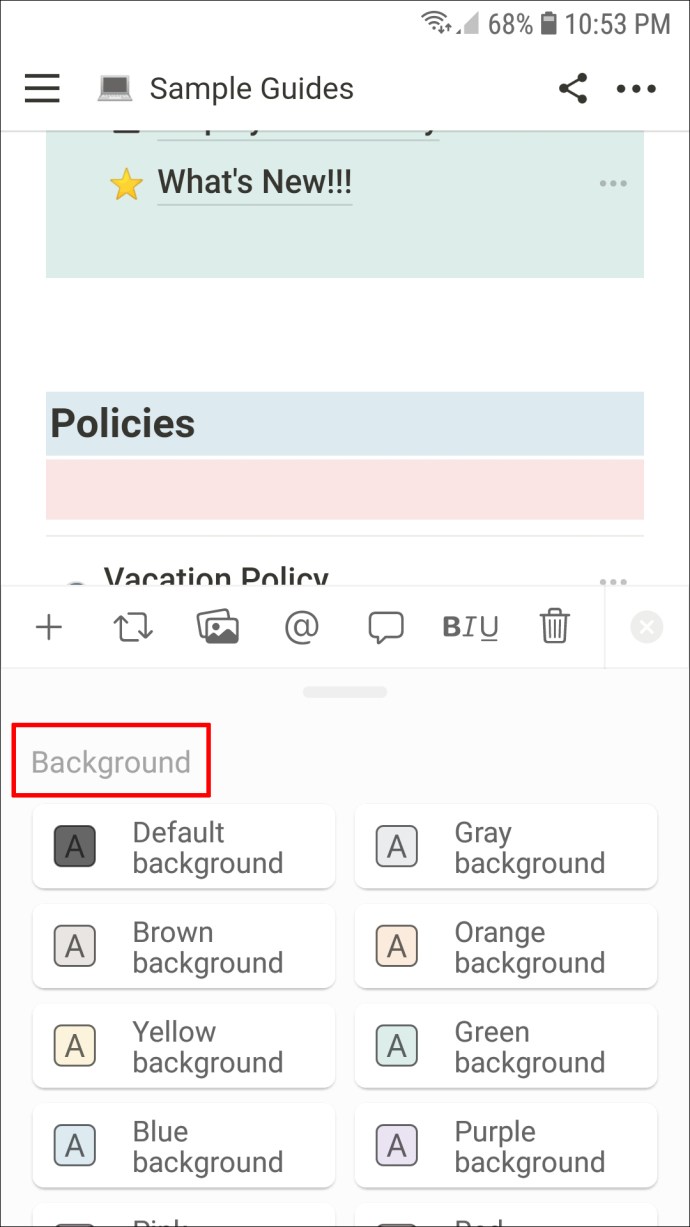
- Повторите шаги для всех блоков, которые хотите настроить.
Приложение Notion для Android пока не позволяет изменять цвета баз данных. Для этого вам нужно создать список переключения и вставить в него базу данных через компьютер, а остальные действия выполнить на телефоне Android.
Мы рекомендуем делать это на вашем компьютере, потому что шаги усложняются, когда вы выполняете их по телефону. Они включают в себя привязку базы данных к списку переключателей, при этом исходная версия по-прежнему недоступна для переключения.
После того, как вы вставили базу данных в список переключения, выполните следующие действия на своем телефоне Android:
- Нажмите на список переключения с базой данных в нем.
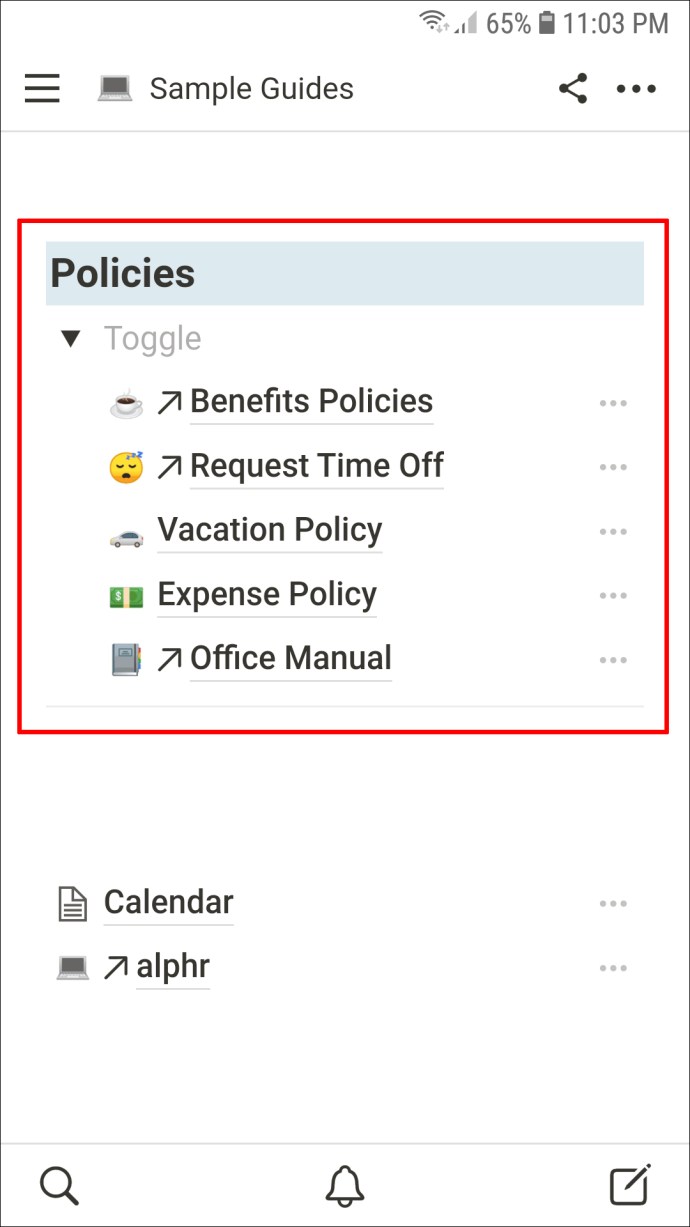
- Прокрутите вправо от меню панели инструментов и нажмите значок «Цвет». Это квадрат с буквой «А» внутри.
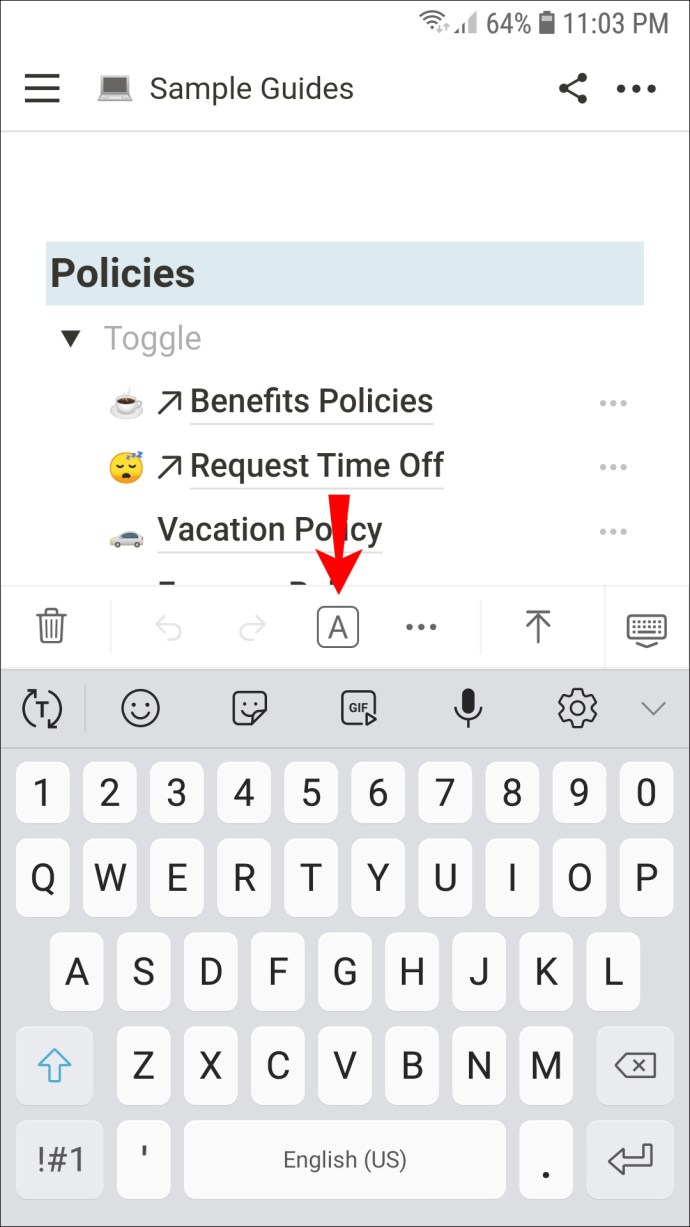
- Выберите цвет в разделе «Фон» для списка переключателей.
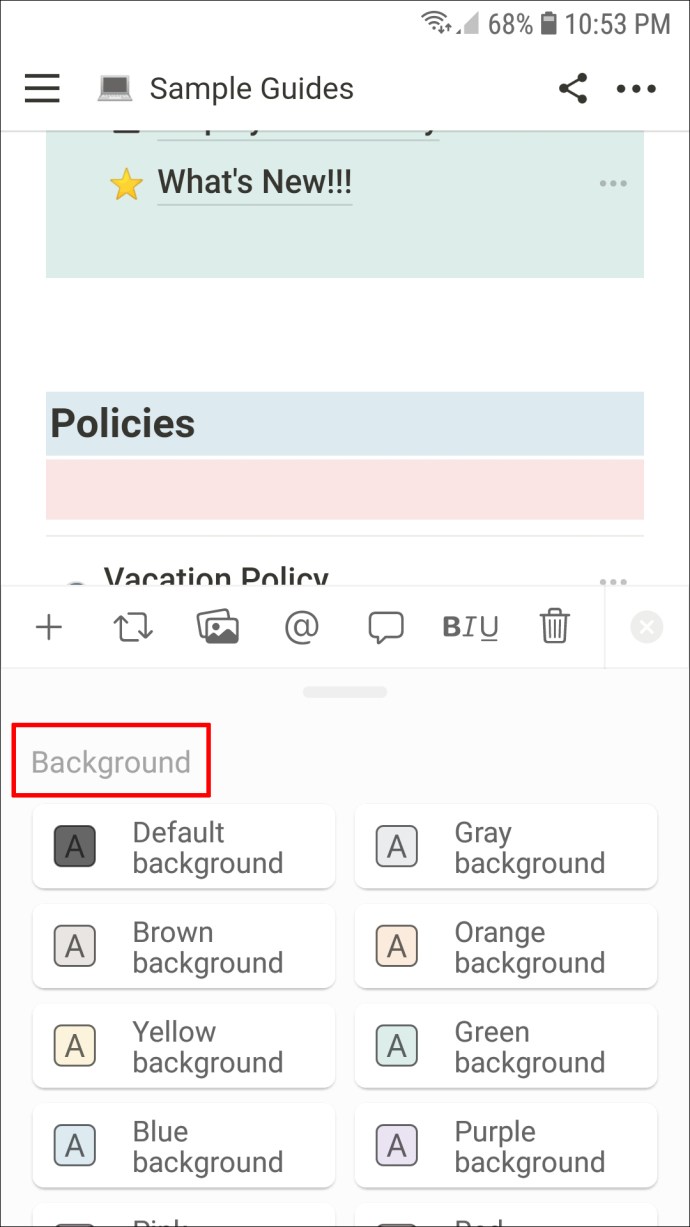
Ваш список переключателей изменит цвет фона, как и база данных.
Теперь вы знаете, как изменить цвет страниц с концепциями на устройстве Android.
Как изменить цвет фона в Notion в приложении для iPhone
Изменение цвета фона в Notion с помощью приложения для iPhone также является несложным процессом. Он включает в себя изменение цвета фона блоков, составляющих вашу страницу. Вот подробное пошаговое руководство:
- Запустите приложение Notion на своем iPhone.
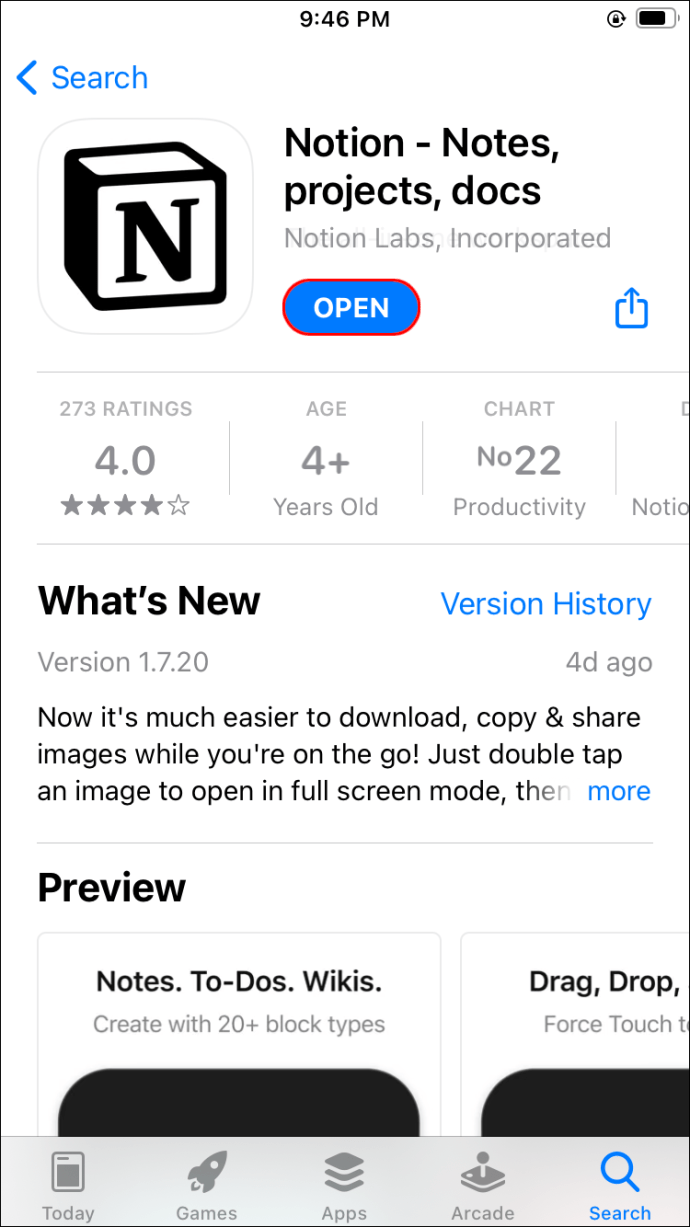
- Убедитесь, что вы вошли в свою учетную запись.
- Нажмите на три горизонтальные линии в верхнем левом углу экрана.
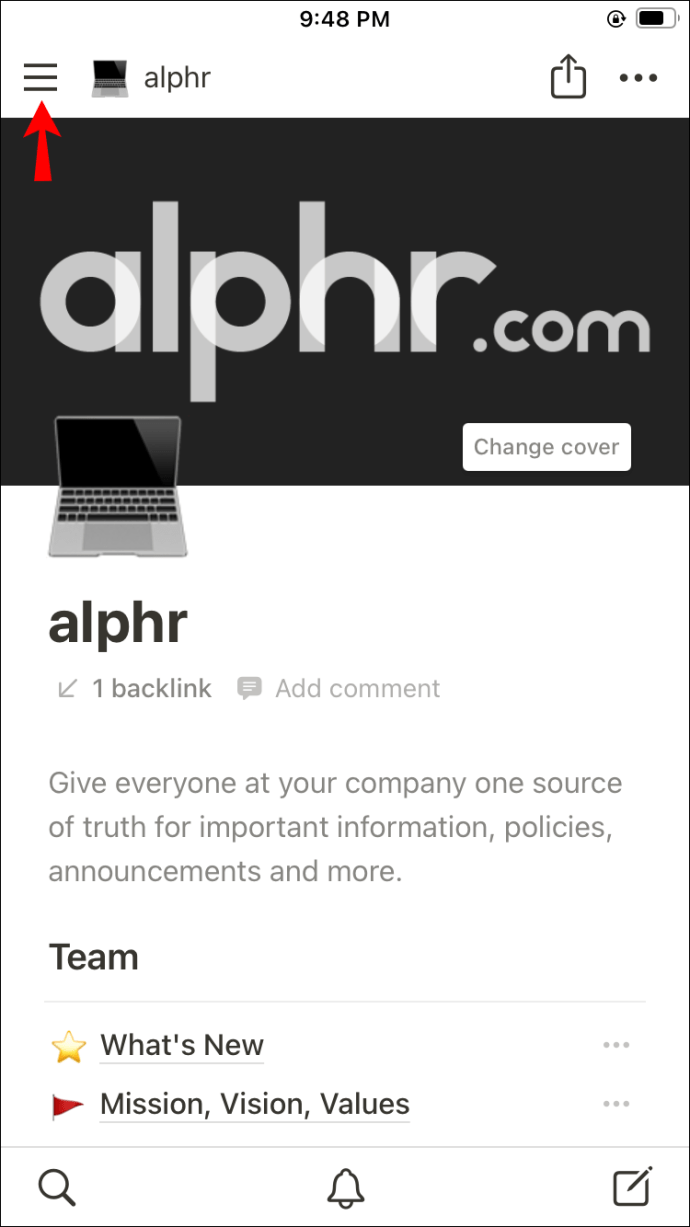
- Войдите на страницу, которую хотите настроить.
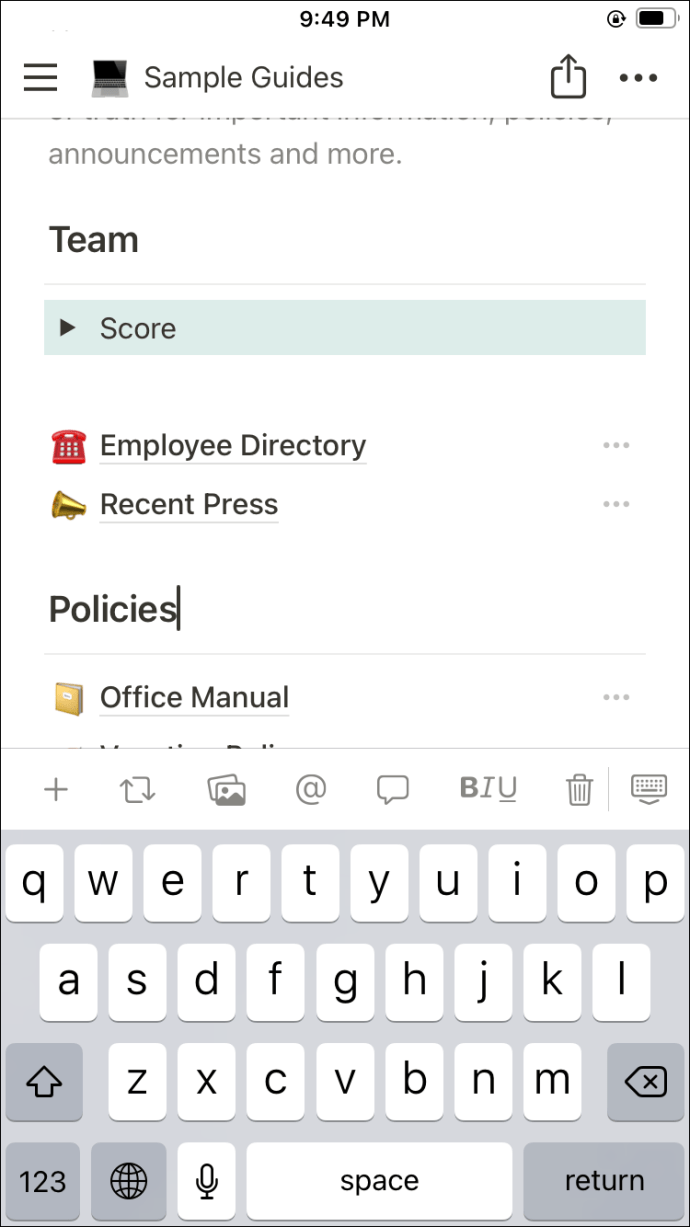
- Найдите блок, цвет которого хотите изменить, и коснитесь его в любом месте. Не выделяйте все его содержимое - достаточно просто коснуться его.
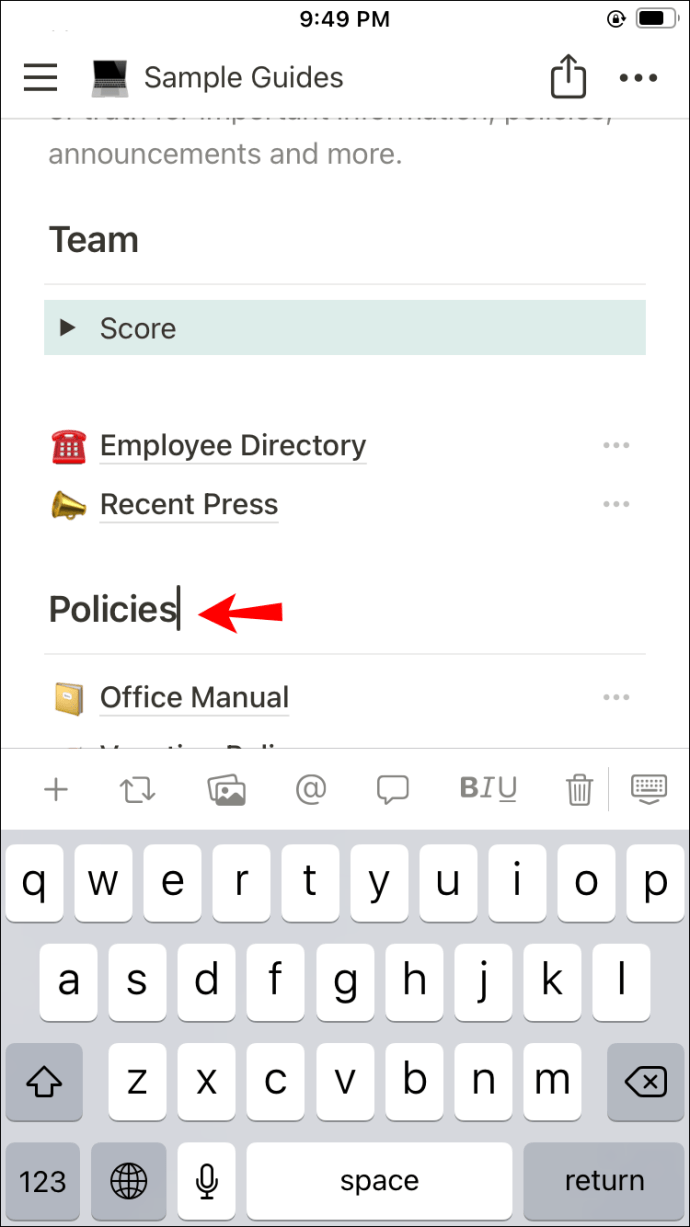
- Выберите значок «Цвет». На нем есть квадрат с буквой «А».
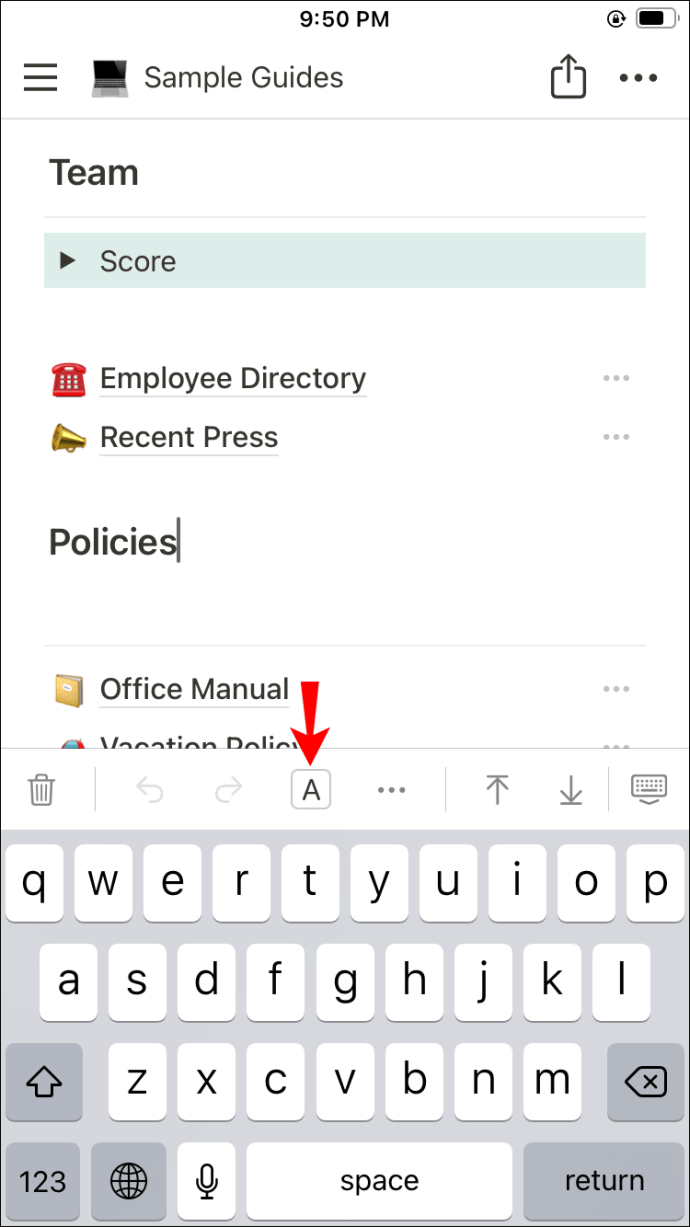
- Перейдите в раздел «Фон» и выберите понравившийся цвет. Если вы выберете цвет в разделе «Цвет», вместо этого изменится оттенок текста.
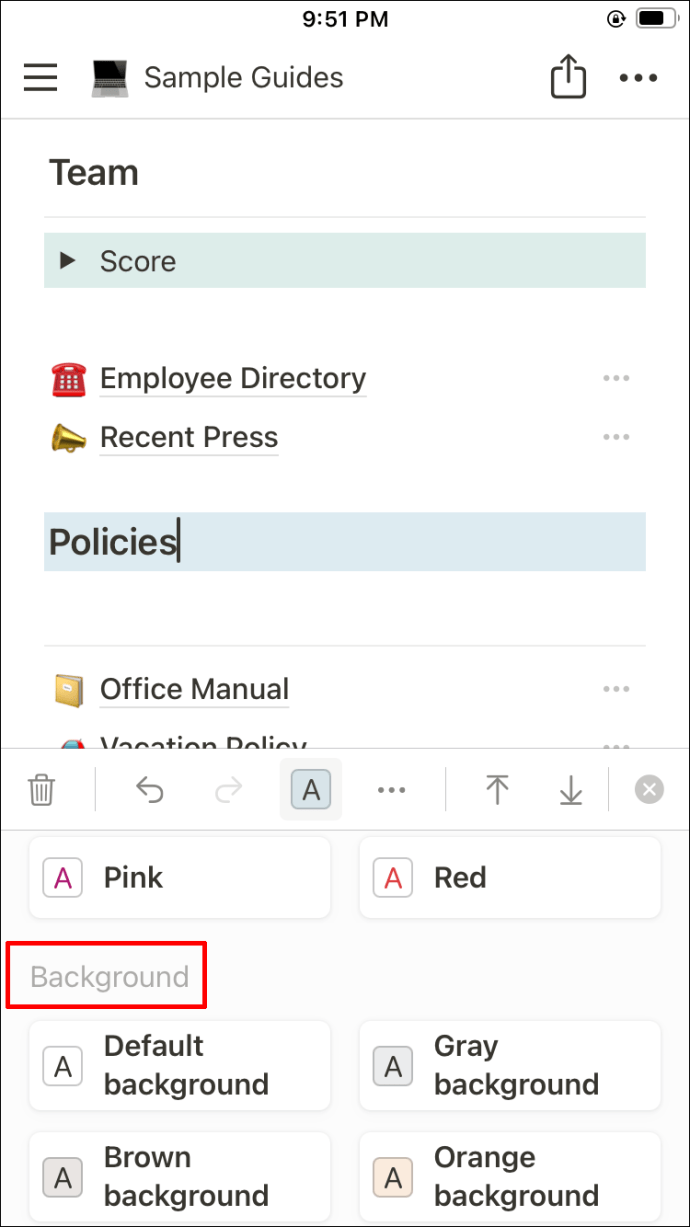
- Примените шаги, описанные выше, для всех блоков, которые хотите раскрасить.
Вы также можете изменить цвет фона базы данных на вашем iPhone. Единственное условие - создать список переключателей и вставить базу данных в этот переключатель на вашем ПК. В противном случае вы можете связать свою базу данных со списком переключателей только через свой телефон. Как только вы разберетесь с этой частью, продолжайте на своем iPhone следующие шаги:
- Выберите список переключения, содержащий базу данных.
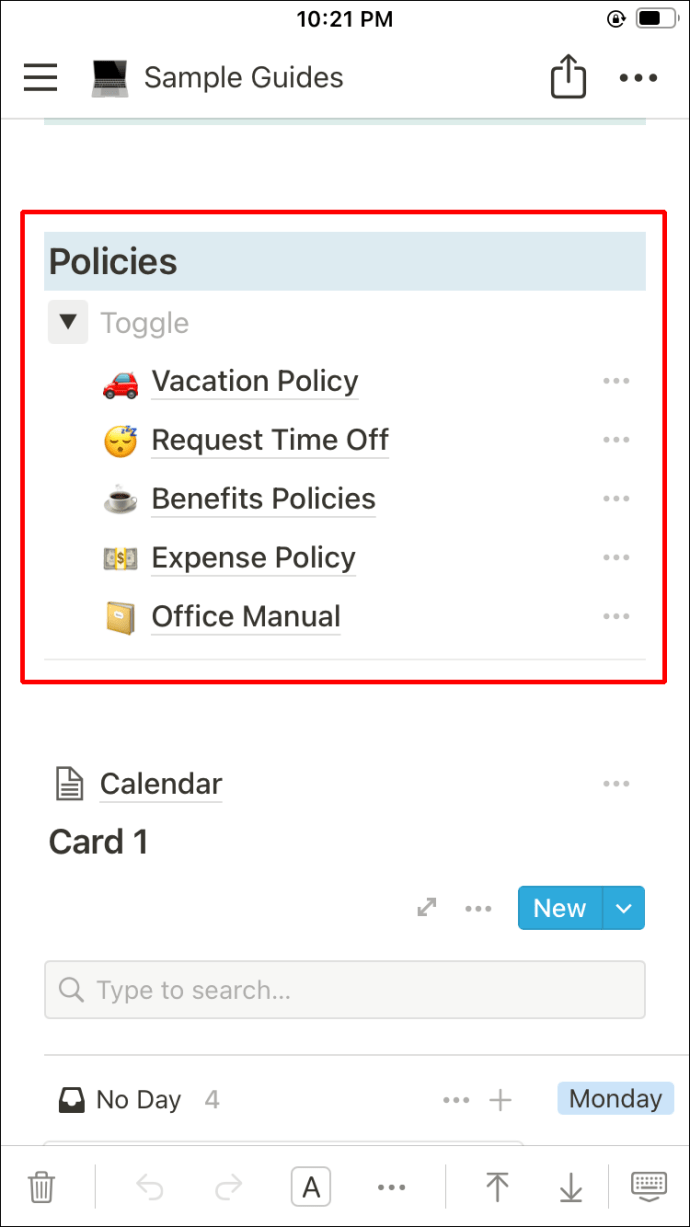
- Нажмите на цветной значок в меню панели инструментов. Это тот, у которого буква «А» в маленьком квадрате.
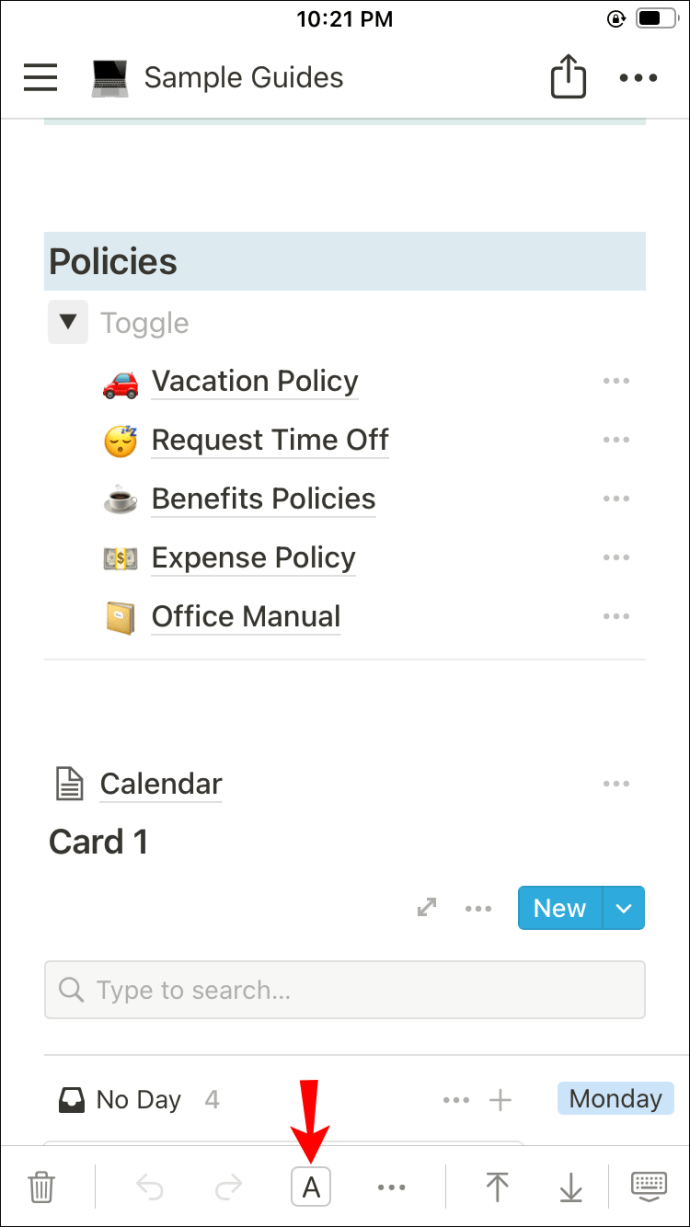
- Измените цвет, выбрав оттенок в разделе «Фон».
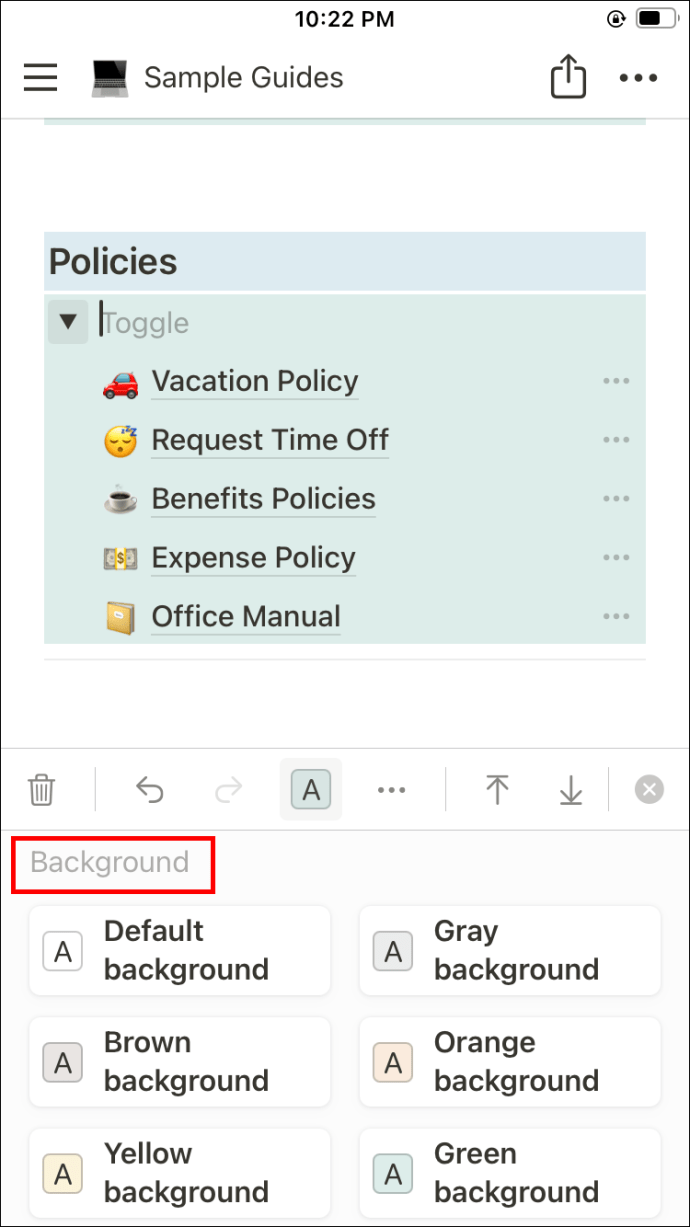
И список переключения, и база данных изменят свой цвет фона.
Теперь вы знаете, как изменить цвет фона в Notion на вашем iPhone.
Сделайте ваши информационные страницы уникальными
Пройдя по шагам по изменению цвета фона в Notion, вы можете быть удивлены тем, насколько просто выполнить эти изменения. Мы знаем, что Notion может немного утомить новичков, и совершенно понятно, почему вам может понадобиться помощь на этом этапе. Несмотря на то, что изменить цвет всей страницы в приложении по-прежнему невозможно, вы можете настроить блоки контента, что может быть полезно.
Все, что вам нужно знать об изменении цвета фона в Notion, теперь у вас под рукой. Вы можете пойти дальше и создать красиво оформленные страницы Notion, чтобы повысить вашу продуктивность и сделать свои заметки более организованными.
Если у вас есть какие-либо вопросы или комментарии по этой теме, оставьте нам комментарий ниже.